Asus P5KPL-C/1600 Motherboard Manuel utilisateur
PDF
Télécharger
Document
Carte mère P5KPL-C/1600 F3695 Première édition V1 Février 2008 Copyright © 2008 ASUSTeK COMPUTER INC. Tous droits réservés. Aucun extrait de ce manuel, incluant les produits et logiciels qui y sont décrits, ne peut être reproduit, transmis, transcrit, stocké dans un système de restitution, ou traduit dans quelque langue que ce soit sous quelque forme ou quelque moyen que ce soit, à l’exception de la documentation conservée par l’acheteur dans un but de sauvegarde, sans la permission écrite expresse de ASUSTeK COMPUTER INC. (“ASUS”). La garantie sur le produit ou le service ne sera pas prolongée si (1) le produit est réparé, modifié ou altéré, à moins que cette réparation, modification ou altération ne soit autorisée par écrit par ASUS; ou (2) si le numéro de série du produit est dégradé ou manquant. ASUS FOURNIT CE MANUEL “TEL QUE” SANS GARANTIE D’AUCUNE SORTE, QU’ELLE SOIT EXPRESSE OU IMPLICITE,COMPRENANT MAIS SANS Y ETRE LIMITE LES GARANTIES OU CONDITIONS DE COMMERCIALISATION OU D’APTITUDE POUR UN USAGE PARTICULIER. EN AUCUN CAS ASUS, SES DIRECTEURS, CADRES, EMPLOYES OU AGENTS NE POURRONT ÊTRE TENUS POUR RESPONSABLES POUR TOUT DOMMAGE INDIRECT, SPECIAL, SECONDAIRE OU CONSECUTIF (INCLUANT LES DOMMAGES POUR PERTE DE PROFIT, PERTE DE COMMERCE, PERTE D‘UTILISATION DE DONNEES, INTERRUPTION DE COMMERCE ET EVENEMENTS SEMBLABLES), MEME SI ASUS A ETE INFORME DE LA POSSIBILITE DE TELS DOMMAGES PROVENANT DE TOUT DEFAUT OU ERREUR DANS CE MANUEL OU DU PRODUIT. LES SPECIFICATIONS ET INFORMATIONS CONTENUES DANS CE MANUEL SONT FOURNIES A TITRE INFORMATIF SEULEMENT, ET SONT SUJETTES A CHANGEMENT A TOUT MOMENT SANS AVERTISSEMENT ET NE DOIVENT PAS ETRE INTERPRETEES COMME UN ENGAGEMENT DE LA PART D’ASUS. ASUS N‘ASSUME AUCUNE RESPONSABILITE POUR TOUTE ERREUR OU INEXACTITUDE QUI POURRAIT APPARAITRE DANS CE MANUEL, INCLUANT LES PRODUITS ET LOGICIELS QUI Y SONT DECRITS. Les produits et noms de sociétés qui apparaissent dans ce manuel ne sont utilisés que dans un but d’identification ou d’explication dans l’intérêt du propriétaire, sans intention de contrefaçon. ii Table des matières Notes .......................................................................................................... vi Informations sur la sécurité....................................................................... vii A propos de ce manuel............................................................................. viii P5KPL-C/1600 : les caractéristiques en bref.............................................. x Chapitre 1 : Introduction au produit 1.1 Bienvenue !.................................................................................... 1-2 1.2 Contenu de la boîte....................................................................... 1-2 1.3 Fonctions spéciales...................................................................... 1-3 1.3.1 Points forts du produit...................................................... 1-3 1.3.2 Fonctions innovantes ASUS............................................ 1-5 1.4 Avant de commencer.................................................................... 1-7 1.5 Vue générale de la carte mère..................................................... 1-8 1.6 1.7 1.8 1.9 1.5.1 Orientation de montage................................................... 1-8 1.5.2 Pas de vis........................................................................ 1-8 1.5.3 Layout de la carte mère................................................... 1-9 1.5.4 Contenu du layout.......................................................... 1-10 Central Processing Unit (CPU).................................................. 1-11 1.6.1 Installer le CPU...............................................................1-11 1.6.2 Installer l’ensemble ventilateur-dissipateur.................... 1-14 1.6.3 Désinstaller l’ensemble ventilateur-dissipateur.............. 1-16 Mémoire système........................................................................ 1-18 1.7.1 Vue générale.................................................................. 1-18 1.7.2 Configurations mémoire................................................. 1-18 1.7.3 Installer un DIMM........................................................... 1-23 1.7.4 Retirer un DIMM............................................................. 1-23 Slots d’extension........................................................................ 1-24 1.8.1 Installer une carte d’extension....................................... 1-24 1.8.2 Configurer une carte d’extension................................... 1-24 1.8.3 Assignation des IRQ...................................................... 1-25 1.8.4 Slots PCI........................................................................ 1-26 1.8.5 Slot PCI Express x16..................................................... 1-26 1.8.6 Slot PCI Express x1....................................................... 1-26 Jumpers....................................................................................... 1-27 iii Table des matières 1.10 Connecteurs................................................................................ 1-29 1.10.1 Connecteurs arrières..................................................... 1-29 1.10.2 Connecteurs internes..................................................... 1-31 Chapitre 2 : Le BIOS 2.1 2.2 2.3 2.4 iv Gérer et mettre à jour le BIOS...................................................... 2-2 2.1.1 Créer une disquette bootable........................................... 2-2 2.1.2 Utilitaire ASUS EZ Flash 2 .............................................. 2-4 2.1.3 Utilitaire AFUDOS............................................................ 2-5 2.1.4 Utilitaire ASUS CrashFree BIOS 3................................... 2-7 2.1.5 Utilitaire ASUS Update . .................................................. 2-9 Configuration du BIOS............................................................... 2-12 2.2.1 Ecran de menu du BIOS................................................ 2-13 2.2.2 Barre de menus............................................................. 2-13 2.2.3 Touches de navigation................................................... 2-13 2.2.4 Eléments des menus..................................................... 2-14 2.2.5 Eléments des sous-menus............................................. 2-14 2.2.6 Champs de configuration............................................... 2-14 2.2.7 Fenêtre contextuelle...................................................... 2-14 2.2.8 Barre de défilement........................................................ 2-14 2.2.9 Aide générale................................................................. 2-14 Main menu (Menu Principal)...................................................... 2-15 2.3.1 System Time.................................................................. 2-15 2.3.2 System Date.................................................................. 2-15 2.3.3 Legacy Diskette A.......................................................... 2-15 2.3.4 Primary IDE Master/Slave, SATA 1~4............................ 2-16 2.3.5 IDE Configuration........................................................... 2-17 2.3.6 System Information........................................................ 2-18 Advanced menu (Menu Avancé)................................................ 2-19 2.4.1 JumperFree Configuration............................................. 2-19 2.4.2 USB Configuration......................................................... 2-22 2.4.3 CPU Configuration......................................................... 2-23 2.4.4 Chipset........................................................................... 2-24 2.4.5 Onboard Devices Configuration..................................... 2-26 2.4.6 PCI PnP......................................................................... 2-27 Table des matières 2.5 2.6 Power menu (Menu Alimentation)............................................. 2-28 2.5.1 Suspend Mode............................................................... 2-28 2.5.2 ACPI 2.0 Support........................................................... 2-29 2.5.3 ACPI APIC Support........................................................ 2-29 2.5.4 APM Configuration......................................................... 2-29 2.5.5 Hardware Monitor.......................................................... 2-31 Boot menu (Menu Boot)............................................................. 2-32 2.6.1 Boot Device Priority....................................................... 2-32 2.6.2 Boot Settings Configuration........................................... 2-33 2.6.3 Security.......................................................................... 2-34 2.7 Tools menu (menu Outils).......................................................... 2-36 2.8 Exit menu (Menu Sortie)............................................................. 2-37 ASUS EZ Flash 2......................................................................... 2-36 Chapitre 3 : Support logiciel 3.1 Installer un système d’exploitation............................................. 3-2 3.2 Informations du CD de support................................................... 3-2 3.2.1 Lancer le CD de support.................................................. 3-2 3.2.2 Menu Drivers.................................................................... 3-3 3.2.3 Menu Utilities................................................................... 3-4 3.2.4 Contacts ASUS................................................................ 3-5 Appendice: A.1 Caractéristiques du CPU Intel® EM64T...................................................................................A-2 Utiliser la fonction Intel® EM64T......................................................A-2 A.2 A.3 Enhanced Intel SpeedStep® Technology (EIST).........................A-2 A.2.1 Configuration requise.......................................................A-2 A.2.2 Utiliser la fonction EIST....................................................A-3 Intel® Hyper-Threading Technology............................................A-4 Utiliser la technologie Hyper-Threading .........................................A-4 Notes Rapport Fédéral de la Commission des Communications Ce dispositif est conforme à l’alinéa 15 des règles établies par la FCC. L'opération est sujette aux 2 conditions suivantes: • Ce dispositif ne peut causer d'interférence nuisible, et • Ce dispositif se doit d'accepter toute interférence reçue, incluant toute interférence pouvant causer des resultats indesirés. Cet équipement a été testé et s'est avéré être conforme aux limites établies pour un dispositif numérique de classe B, conformément à l'alinéa 15 des règles de la FCC.Ces limites sont conçues pour assurer une protection raisonnable contre l’interférence nuisible à une installation réseau. Cet équipement génère, utilise et peut irradier de l'énergie à fréquence radio et, si non installé et utilisé selon les instructions du fabricant, peut causer une interférence nocive aux communications radio. Cependant, il n'est pas exclu qu'une interférence se produise lors d'une installation particulière.Si cet équipement cause une interférence nuisible au signal radio ou télévisé, ce qui peut-être déterminé par l'arrêt puis le réamorçage de celui-ci, l'utilisateur est encouragé à essayer de corriger l'interférence en s'aidant d'une ou plusieurs des mesures suivantes: • Réorientez ou replacez l'antenne de réception. • Augmentez l'espace de séparation entre l'équipement et le récepteur. • Reliez l’équipement à une sortie sur un circuit différent de celui auquel le récepteur est relié. • Consultez le revendeur ou un technicien expérimenté radio/TV pour de l’aide. L’utilisation de câbles protégés pour le raccordement du moniteur à la carte de graphique est exigée pour assurer la conformité aux règlements de la FCC. Les changements ou les modifications apportés à cette unité n'étant pas expressément approuvés par la partie responsable de la conformité pourraient annuler l’autorité de l’utilisateur à manipuler cet équipement. Rapport du Département Canadien des communications Cet appareil numérique ne dépasse pas les limites de classe B en terme d'émissions de nuisances sonore, par radio, par des appareils numériques, et ce conformément aux régulations d’interférence par radio établies par le département canadien des communications. (Cet appareil numérique de la classe B est conforme à la norme ICES-003 du Canada.) vi Informations sur la sécurité Sécurité électrique • Pour éviter tout risque de choc électrique, débranchez le câble d’alimentation de la prise de courant avant de toucher au système. • Lorsque vous ajoutez ou enlevez des composants, vérifiez que les câbles d’alimentation sont débranchés avant de relier les câbles de signal. Si possible, déconnectez tous les câbles d’alimentation du système avant d’ajouter un périphérique. • Avant de connecter ou de déconnecter les câbles de signal de la carte mère, vérifiez que tous les câbles d’alimentation soient bien débranchés. • Demandez l’assistance d’un professionnel avant d’utiliser un adaptateur ou une rallonge. Ces appareils risquent d’interrompre le circuit de terre. • Vérifiez que votre alimentation délivre la tension électrique adaptée à votre pays. Si vous n’en êtes pas certain, contactez votre fournisseur électrique local. • Si l’alimentation est cassée, n’essayez pas de la réparer vous-même. Contactez votre revendeur. Sécurité en opération • Avant d’installer la carte mère et d’y ajouter des périphériques, prenez le temps de bien lire tous les manuels livrés dans la boîte. • Avant d’utiliser le produit, vérifiez que tous les câbles soient bien branchés et que les câbles d’alimentation ne soient pas endommagés. Si vous relevez le moindre dommage, contactez votre revendeur immédiatement. • Pour éviter les court-circuits, gardez les clips, les vis et les agraffes loin des connecteurs, des slots, des sockets et de la circuiterie. • Evitez la poussière, l’humidité et les températures extrêmes. Ne placez pas le produit dans une zone susceptible de devenir humide. • Placez le produit sur une surface stable. • Si vous avez des problèmes techniques avec votre produit contactez un technicien qualifié ou appelez votre revendeur. Le symbole de la benne à roue barrée indique que ce produit (équipement électrique ou électronique intégrant une batterie au Mercure) ne doit pas être placé dans une décharge publique. Vérifiez auprès de votre municipalité les dispositions locales en matière de mise au rebut des déchets électroniques. vii A propos de ce guide Ce guide de l’utilisateur contient les informations dont vous aurez besoin pour installer et configurer la carte mère. Comment ce guide est organisé Ce guide contient les sections suivantes: • Chapitre 1 : Introduction au produit Ce chapitre décrit les fonctions de la carte et les nouvelles technologies qu’elle supporte. Il dresse également la liste des procédures de configuration du matériel que vous devrez effectuer quand vous installerez les composants de l’ordinateur. Ceci inclût une description des interrupteurs, des jumpers et des connecteurs de la carte mère. • Chapitre 2 : Le BIOS Ce chapitre explique comment changer les paramètres système via les les menus du BIOS. Une description détaillée des paramètres du BIOS est également fournie. • Chapitre 3 : Support logiciel Ce chapitre décrit le contenu du CD de support fourni avec la carte mère. • Appendix: CPU features This Appendix describes the CPU features that the motherboard supports. • Appendice: Caractéristiques du CPU L’Appendice décrit les caractéristiques du CPU ainsi que les technologies supportées par la carte mère. Où trouver plus d’informations Reportez-vous aux sources suivantes pour plus d’informations sur les produits. 1. Site web ASUS Le site web ASUS offre des informations à jour sur le matériel ASUS et sur les logiciels afférents. Reportez-vous aux informations de contact ASUS. 2. Documentation optionnelle Le contenu livré avec votre produit peut inclure de la documentation optionnelle telle que des coupons de garantie, qui peuvent avoir été ajoutés par votre revendeur. Ces documents ne font pas partie du contenu standard. viii Conventions utilisées dans ce guide Pour être certains que vous effectuiez certaines tâches correctement, veuillez prendre notes des symboles suivants. DANGER/AVERTISSEMENT: Ces informations vous permettront d’éviter de vous blesser lors de la réalisation d’une tâche. ATTENTION: Ces informations vous permettront d’éviter d’endommager les composants lors de la réalisation d’une tâche. IMPORTANT: Instructions que vous DEVEZ suivre pour mener à bien une tâche. NOTE: Trucs et informations additionnelles pour vous aider à mener une tâche à bien. Typographie Texte en gras Indique un menu ou un élément à sélectionner. Italique Met l’accent sur une phrase ou un mot. <touche> Une touche entourée par les symboles < et > inférieurs indique une touche à presser Exemple: <Entrée> signifie que vous devez presser la touche Entrée <touche1>+<touche2> Si vous devez presser deux touches ou plus en même temps, le nom des touches est lié par un signe + Exemple: <Ctrl+Alt+D> Commande Signifie que vous devez taper la commande exactement comme indiqué, et fournir l’élément demandé ou la valeur attendue entre les crochets Exemple: Au prompt DOS, tapez la ligne: afudos /i[filename] afudos /iP5KPLC16.ROM ix P5KPL-C/1600 : les caractéristiques en bref CPU Socket LGA775 pour processeurs Intel® Core™2 Quad / Core™2 / Extreme / Core™2 Duo / Pentium® Extreme / Pentium® D / Pentium® 4 / Celeron® 400 Supporte la technologieIntel® Hyper-Threading Supporte la nouvelle génération de CPU multi-coeur gravés en 45nm de Intel® Supporte la technologie Intel® E64MT Supporte la technologie Enhanced Intel SpeedStep® (EIST) (visitez www.asus.com pour snsulter la liste des CPU Intel supportés) Chipset Northbridge : Intel® G31 Southbridge : Intel® ICH7 Bus système 1600 (O.C)* / 1333 / 1066 / 800 MHz Mémoire Architecture mémoire bi-canal 2 x sockets DIMM 240 broches supportant jusqu’à 4 Go de mémoire DDR2 non tamponnée et non ECC à des fréquences de 1066(O.C)* / 800 / 667MHz * En raison d’une limitation des chipsets, la fréquence d’opération réelle est limitée par le bus système. Slots d’extension 1 x slot PCI Express x16 1 x slot PCI Express x1 3 x slots PCI Stockage Le Southbridge Intel® ICH7 supporte : - 1 x disque dur UltraDMA 100 / 66 - 4 x ports SATA 150 / 300 LAN Contrôleur Gigabit LAN PCIe Audio CODEC audio High Definition Audio VT1708B 8 canaux Supporte les fonctions Jack-detect et Anti Pop Compatible avec le système d’exploitation Vista Premium USB Max. 8 x ports USB 2.0 / 1.1 (4 ports à mi-carte, 4 ports sur le panneau arrière) Fonctions d’overclocking ASUS Stepless Frequency Selection (SFS): - Réglage du FSB de 133 MHz à 500 MHz à 1MHz d’incrément ASUS C.P.R. (CPU Parameter Recall) CPU Lock free CPU Multiplier ASUS Special Features ASUS CrashFree BIOS 3 ASUS Q-Fan ASUS EZ Flash 2 ASUS MyLogo 2 Regulator Protection DRAM Burnt proof (continue à la page suivante) P5KPL-C/1600 : les caractéristiques en bref Connecteurs arrières 1 x port clavier PS/2 1 x port souris PS/2 1 x port Parallèle 1 x COM port 1 x port LAN (RJ-45) 4 x ports USB 2.0 / 1.1 Ports audio 8-canaux Connecteurs internes 2 x connecteurs USB supportant 4 ports USB addittionnels 1 x connecteur pour lecteur de disquettes 1 x connecteur IDE 4 x connecteurs Serial ATA 1 x connecteur de ventilation du CPU 1 x connecteur de ventilation du Châssis 1 x connecteur de ventilation de l’alimentation 1 x connecteur d’intrusion châssis 1 x connecteur audio du panneau avant 1 x connecteur CD-in 1 x connecteur pour haut-parleur 1 x connecteur SPDIF out 1 x connecteur 24 pin d’alimentation EATX 12V 1 x connecteur 4 pin d’alimentation ATX 12V Connecteur panneau système BIOS 8 Mo de ROM Flash, BIOS AMI, Special H / W write protection, PnP, DMI v2.0, WfM2.0, SMBIOS v2.5, ACPI v2.0a Gérabilité de réseau WOL by PME (Power Management Event), WOR by PME OS Supportés Windows Vista / XP / 2003 Server / 2000 Server / 2000 CD de support Pilotes ASUS PC Probe II Utilitaire ASUS LiveUpdate Accessoires 1 x câble Serial ATA 1 x câble d’alimentation Serial ATA 1 x câble UltraDMA 100 / 66 1 x câble pour lecteur de disquettes 1 x plaque d’E/S Manuel de l’utilisateur Format Format ATX : 30.5 cm x 17.8 cm *Les spécifications sont sujettes à changements sans avis préalable. xi xii Ce chapitre décrit les fonctions de la carte mère et les technologies qu’elle incorpore. 1 Introduction au produit 1.1 Bienvenue ! Merci d’avoir acheté une carte mère ASUS® P5KPL-C/1600 ! La carte mère offre les technologies les plus récentes associées à des fonctionnalités nouvelles qui en font un nouveau digne représentant de la qualité des cartes mères ASUS ! Avant de commencer à installer la carte mère, vérifiez le contenu de la boîte grâce à la liste ci-dessous. 1.2 Contenu de la boîte Vérifiez que la boîte de la carte mère contienne bien les éléments suivants. Carte mère ASUS P5KPL-C/1600 motherboard Câbles 1 x câble pour lecteur de disquettes 1 x câble SATA 1 x câble d’alimentation SATA 1 x câble Ultra DMA 100/66/33 Accessoires 1 x Plaque d’E/S CD d’application CD de support des cartes mère ASUS Documentation Manuel de l’utilisateur Si l’un des éléments ci-dessus était manquant ou end­­ommagé, contactez votre revendeur. 1- Chapitre 1 : Introduction au produit 1.3 Fonctions spéciales 1.3.1 Points forts du produit Compatible avec les processeurs Intel® Quad-core Cette carte mère supporte les derniers processeurs à la fois puissants et écoénergétiques d’Intel. Les processeurs Intel® Quad-core sont basés sur la microarchitecture Intel Core permettant de profiter de nouveaux horizons en termes d’expérience de jeu et de performances multi-tâche. Combiné à un bus système cadencé à 1600 (O.C.) / 1333 / 1066 / 800MHz, cette carte mère garantie une expérience exceptionnelle que ce soit pour un usage personnel ou professionnel. Compatible avec les processeurs Intel® Core™2 Cette carte mère supporte le dernier processeur Intel® Core™2 au format LGA775. Avec la nouvelle micro-architecture Intel® Core™ et un FSB cadencé à 1600 / 1333 / 1066 / 800 MHz, le processeur Intel® Core™2 fait partie des CPU les plus puissants et écoénergétiques du monde. support FSB 1600 (O.C.) La conception excluse d’overclocking ASUS vous permet d’exploiter au maximum le potentiel des processeurs Intel® Core™2. Avec la nouvelle micro-architecture Intel 45nm et un FSB cadencé à 1600 (O.C.) / 1333 / 1066 / 800 MHz, cette carte mère vous permet de bénéficier des dernières technologies supportées par un des processeurs les plus puissant et écoénergétique du monde. Support des CPU 64-bits La carte mère supporte les systèmes 64-bits, remplaçant les architectures 32-bits actuelles. L’architecture 64-bits offre une performance système avancée, un accès à la mémoire plus rapide, et une productivité accrue. Cette carte mère garantie une compatibilité et une flexibilité excellente via le support des architectures 64bits ou 32-bits. ASUS P5KPL-C/1600 1- Interface PCI Express™ La carte mère supporte complètement la technologie PCI Express, la dernière technologie d’E/S qui accroît la vitesse du bus PCI. Le PCI Express affiche une interconnexion série point-à-point entre les périphériques et permet des fréquences plus élevées et le transport des données par paquets. Cette interface à grande vitesse est compatible d’un point de vue logiciel avec les spécifications PCI existantes. Support de la mémoire DDR2 La carte mère supporte la mémoire DDR2 qui affiche des fréquences de 1066 (overclocking) / 800 / 667 MHz afin de satisfaire les importants besoins en bande passante des applications 3D, graphiques et multimédia les plus récentes. L’architecture DDR2 en double canal accroît la bande passante de votre mémoire système, éliminant ainsi les saturations grâce à une bande passante maximale de 17 GB/s. Sans restrictions de taille sur les deux canaux, la carte mère vous permet d’installer des DIMM de tailles différentes pour ainsi profiter de l’architecture double canal. Voir page 1-18 pour plus de détails. High definition audio 8 canaux Profitez d’une qualité audio incomparable sur votre PC ! Le CODEC High Definition Audio 8 canaux (High Definition Audio, anciennement appellé Azalia) offre une sortie audio de haut qualité (192KHz/24-bits), ainsi qu’une fonction de détection et de ré-affectation des jacks, et la technologie de multi-streaming capable d’envoyer simultanément différents flux audio sur différentes destinations. Vous pouvez maintenant parler avec vos amis tout en jouant à des jeux en ligne. Voir pages 1-29, 1-34 et 2-25 pour plus de détails. Technologie Serial ATA 3 Go/s La carte mère supporte la nouvelle génération de disques durs basés sur la spécification de stockage Serial ATA (SATA) 3Gb/s, offrant un extensibilité accrue et une bande passante double pour un accès rapide aux données et des sauvagardes instantanées. Sauvegardez aisément photos, vidéos et autre contenu multimédia vers des périphériques externes. Voir page 1-32 pour plus de détails. 1- Chapitre 1 : Introduction au produit Technologie USB 2.0 La carte mère embarque la technologie Universal Serial Bus 2.0 (480 Mbps) qui augmente considérablement les vitesses de connexion, passant ainsi des 12 Mbps de bande passante de l’USB 1.1 aux 480 Mbps de l’USB 2.0. L’USB 2.0 est rétrocompatible avec l’USB 1.1. Solution Gigabit LAN La carte mère intègre un contrôleur Gigabit LAN. Celui-ci supporte une fonction de gestion ACPI pour offrir une soution de gestion de l’alimentation efficace pour les systèmes d’exploitation avancés. 1.3.2 Fonctions innovantes ASUS ASUS CrashFree BIOS3 Cette fonction vous permet de restaurer le BIOS original depuis une clé de mémoire USB au cas où le code du BIOS ou ses données seraient corrompus. Voir page 2-7 pour plus de détails. Technologie ASUS Q-Fan La technologie ASUS Q-Fan ajuste intelligemment la vitesse du ventilateur du CPU et du châssis en fonction de la charge du système pour assurer un fonctionnement silencieux et efficace. Voir pages 2-31 pour plus de détails. Conception sans ventilateur ASUS met tout en action pour répondre aux problèmes thermiques de la carte mère, plus particulièrement pour la zone du CPU, de l’alimentation, du Northbridge et du Southbridge. Les dissipateurs de chaleur et l’agencement de la carte mère est réalisé sur mesure pour dissiper la chaleur de manière efficace. Grâce à Stack Cool 2, les utilisateurs peuvent utiliser les fonctions d’overclocking sans la gêne d’un ventilateur bruyant. ASUS P5KPL-C/1600 1- ASUS EZ Flash2 EZ Flash 2 est utilitaire de mise à jour du BIOS convivial. Pressez simplement les raccourcis claviers pré-définis pour lancer l’utilitaire et mettre à jour le BIOS sans avoir à charger le système d’exploitation. Grâce à ASUS EZ Flash 2, il n’est plus nécessaire d’utiliser un utilitaire sous DOS ou booter depuis une disquette pour mettre à jour le BIOS. Voir pages 2-4 et 2-36 pour plus de détails. C.P.R. (CPU Parameter Recall) La fonction C.P.R. du BIOS de la carte mère permet une reconfiguration automatique du BIOS à ses valeurs par défaut lorsque le système plante à cause d’un overclocking trop agressif. Cette fonction permet de ne pas avoir à ouvrir le boîtier pour procéder à un Clear CMOS. Eteignez le système, rebootez et les anciens paramètres du système seront restaurés. ASUS MyLogo2™ Cette fonction présente dans la carte mère vous permet de personaliser et d’ajouter un style à votre système grâce à des logos de démarrage personalisables. Voir page 2-33 pour plus de détails. Green ASUS Cette carte mère et son emballage sont conformes à la norme Européenne RoHS (Restriction on the use of Hazardous Substances). Ceci est en accord avec la politique d’ASUS visant à créer des produits et des emballages recyclables et respectueux de l’environnement pour préserver la santé de ses clients tout en minimisant l’impact sur l’environnement. 1- Chapitre 1 : Introduction au produit 1.4 Avant de commencer Prenez note des précautions suivantes avant d’installer la carte mère ou d’en modifier les paramètres. • Débranchez le câble d’alimentation de la prise murale avant de toucher aux composants. • Utilisez un bracelet antistatique ou touchez un objet métallique relié au sol (comme l’alimentation) pour vous décharger de toute électricité statique avant de toucher aux composants. • Tenez les composants par les coins pour éviter de toucher les circuits imprimés. • Quand vous désinstallez le moindre composant, placez-le sur une surface antistatique ou remettez-le dans son emballage d’origine. • Avant d’installer ou de désinstaller un composant, assurez-vous que l’alimentation ATX est éteinte et que le câble d’alimentation est bien débranché. Ne pas suivre cette précaution peut endommager la carte mère, les périphériques et/ou les composants LED embarquée P5KPL-C/1600 La carte mère est livrée avec une LED qui s’allume lorsque le système est sous tension, en veille ou en mode “soft-off”. Elle vous rappelle qu’il faut bien éteindre le système et débrancher le câble d’alimentation avant de connecter ou de déconnecter le moindre composant sur la carte mère. L’illustration ci-dessous indique l’emplacement de cette LED. . SB_PWR ON Standby Power OFF Powered Off LED embarquéeOnboard de la P5KPL-C/1600 P5KPL-C/1600 LED ASUS P5KPL-C/1600 1- 1.5 Vue générale de la carte mère Avant d’installer la carte mère, étudiez la configuration de votre boîtier pour déterminer s’il peut contenir la carte mère. Assurez-vous d’avoir débranché le cordon d’alimentation avant d’insérer ou de retirer la carte mère. Ne pas suivre cette précaution peut vous blesser et endommager les composants de la carte mère. 1.5.1 Orientation de montage 1.5.2 Pas de vis Lorsque vous installez la carte mère, vérifiez que vous la montez dans le bon sens à l’intérieur du boîtier. Le côté qui porte les connecteurs externes doit être à l’ arrière du boîtier, comme indiqué sur l’image ci-dessous. Placez six (6) vis dans les ouvertures indiquées par des cercles pour fixer la carte mère au châssis. P5KPL-C/1600 Ne serrez pas trop fortement les vis ! Vous risqueriez d’endommager la carte mère. Placez ce côté vers l’arrière du châssis Attansic L1 CD 1- Chapitre 1 : Introduction au produit 1.5.3 Layout de la carte mère 17.8cm (7.0in) CPU_FAN PS/2KBMS T:Mouse B:Keyboard P5KPL-C/1600 DDR2 DIMMA1 (64 bit,240-pin module) AUDIO PWR_FAN CHA_FAN EATXPWR LAN1_USB12 Atheros AR8121 Intel G31 30.5cm (12in) USB34 DDR2 DIMMB1 (64 bit,240-pin module) LGA775 PS2_USBPW1-4 Super I/O RTM870T-954 PCIEX16 PRI_IDE COM1 PARALLE PORT ATX12V Intel ICH7 PCIEX1_1 SATA2 SATA1 PCI1 USB56 USB78 USBPW5-8 PCI2 VIA VT1708B SATA4 SATA3 CD PCI3 AAFP FLOPPY SPDIF_OUT 8Mb BIOS CR2032 3V Lithium Cell CMOS Power CLRTC SB_PWR SPEAKER CHASSIS F_PANEL Se référer à la section “1.10 Connecteurs” pour de plus amples informations concernant les connecteurs du panneau arrière, et internes. ASUS P5KPL-C/1600 1- 1.5.4 Slots 1. 2. 3. 4. Contenu du layout Page 1-18 1-26 1-26 1-26 Slots DIMM DDR2 Slots PCI Slot PCI Express x 1 Slot PCI Express x 16 Jumpers 1. Clear RTC RAM (3-pin CLRTC) 2. USB device wake-up (3-pin USBPW) Page 1-27 1-28 Connecteurs arrières Page 1. 2. 3. 4. 5. 6. Port souris PS/2(vert) Port parallèle Port LAN (RJ-45) Rear speaker out port (noir) Center/Subwoofer port (orange) Line in port (bleu clair) 1-29 1-29 1-29 1-29 1-29 1-29 7. 8. 9. 10. 11. 12. 13. Port Line Out (vert clair) Port microphone (rose) Side speaker out port (gris) Ports USB 2.0 1 et 2 Ports USB 2.0 3 et 4 Port série Port clavier PS/2 (mauve) 1-29 1-29 1-30 1-30 1-30 1-30 1-30 Connecteurs internes 1. 2. 3. 4. 5. 6. 7. 8. 9. 10. 11. 12. 1-10 Page Connecteur pour lecteur de disquettes (34-1 pin FLOPPY) Connecteur audio in du lecteur optique (4-pin CD) Connecteur IDE (40-1 pin PRI_IDE) Connecteurs Serial ATA (7-pin SATA1, SATA2, SATA3, SATA4) Connecteur audio numérique (4-1 pin SPDIF_OUT) Connecteur audio du panneau avant (10-1 pin AAFP) Connecteurs USB (10-1pin USB56, USB78) Connecteurs de ventilation CPU, alimentation et châssis (4-pin CPU_FAN, 3-pin CHA_FAN, and 3-pin PWR_FAN) Connecteurs d'alimentation ATX (24-pin EATXPWR, 4-pin ATX 12V) Connecteur intrusion châssis (4-1 pin CHASSIS) Connecteur du haut-parleur (4-1 pin SPEAKER) Connecteur panneau système (10-1 pin F_PANEL) 1-31 1-31 1-32 1-32 1-33 1-34 1-34 1-35 1-36 1-37 1-37 1-38 Chapitre 1 : Introduction au produit 1.6 Central Processing Unit (CPU) La carte mère est équipée d’un socket LGA775 conçu pour les processeurs Intel® Prescott / Smithfield / Cedarmill / Conroe / Conroe L / Presler / Kentsfield et Yorkfield. 1.6.1 • A l’achat de la carte mère, assurez-vous que le cache PnP est présent sur le socket, et que les broches de ce dernier ne sont pas pliées. Contactez votre revendeur immédiatement si le cache PnP venait à manquer, ou si le cache PnP/les broches du socket/ les composants de la carte mère venait à être endommagé. ASUS endossera le coût de la réparation uniquement si le dommage est lié à l’envoi/l’acheminement. • Conservez le cache après l’installation de la carte mère, car ASUS n’accédera à une requête RMA (Autorisation de Retour Marchandise) que si la carte mère est retournée avec ce cache sur le socket LGA775. • La garantie ne couvre pas les dommages faits aux broches du sockets qui résulteraient d’une installation ou d’un retrait incorrect du CPU, ou d’une erreur de placement, de la perte ou d’un retrait incorrect du cache PnP. Installer le CPU Pour installer le CPU : Repérez le socket pour CPU de la carte mère. P5KPL-C/1600 1. Socket 775 de la P5KPL-C/1600 P5KPL-C/1600 CPU Socket 775 Avant d’installer le CPU, vérifiez que le levier du CPU est sur votre gauche. ASUS P5KPL-C/1600 1-11 2. Exercez une pression de votre pouce sur le loquet (A), puis déplacez-le vers la gauchet (B) jusqu’à ce qu’il se libère de l’onglet de rétention. Onglet de rétention A Cache PnP Levier B Ce côté du socket doit vous faire face. Pour éviter d’endommager les broches du socket, ne retirez pas le cache PnP sauf pour installer le CPU. 3. Soulevez le loquet dans un angle de 135º . 4. Soulevez la plaque de chargement à l’aide de votre index et de votre pouce, en suivant un angle de 100º (A). Puis retirez le cache PnP de la plaque de chargement en le poussant vers l’extérieur (B). B A Plaque de chargement 1-12 Chapitre 1 : Introduction au produit 5 Placez le CPU sur le socket de sorte que le triangle doré repose sur le coin inférieur gauche du socket. L’embout d’alignement doit s’insérer dans l’encoche du CPU. Ergot d’alignement Encoche du CPU Marque en forme de triangle doré Le CPU ne peut être placé que dans un seul sens. NE FORCEZ PAS sur le CPU pour le faire entrer dans le socket; vous risqueriez de plier les broches du socket et/ou d’endommager le CPU ! 6. Refermez la plaque de chargement (A), puis poussez le loquet (B) jusqu’à ce qu’il s’encastre dans l’onglet de rétention. 7. Si vous installez un CPU à double coeur, raccordez le câble du ventilateur châssis au connecteur correspondant sur la carte mère afin de garantir la stabilité du système. A B La carte mère supporte les processeurs Intel® Pentium® 4 LGA775 dotés de la technologie Hyper-Threading. Se référer à l’Appendice pour de plus amples détails sur ces fonctions du CPU. . ASUS P5KPL-C/1600 1-13 1.6.2 Installer l’ensemble ventilateur-dissipateur Les processeurs Intel® Prescott / Smithfield / Cedarmill / Conroe / Conroe L / Presler / Kentsfield / Yorkfield nécessitent un dissipateur thermique et un ventilateur spécialement conçus pour assurer des performances et des conditions thermiques optimales. • Lorsque vous achetez un processeur Intel® Prescott / Smithfield / Cedarmill / Conroe / Conroe L / Presler /Kentsfield / Yorkfield l’ensemble ventilateurdissipateur est inclus dans la boîte. Si vous achetez un CPU séparément, assurez-vous d’utiliser uniquement un ensemble ventilateur-dissipateur multidirectionnel certifié Intel®. • L’ensemble ventilateur-dissipateur des processeurs Intel® Prescott / Smithfield / Cedarmill / Conroe / Conroe L / Presler / Kentsfield / Yorkfield est doté d’un design encastrable qui ne nécessite aucun outil pour l’installer. • Si vous achetez un ensemble dissipateur-ventilateur à part, assurez-vous d’avoir correctement appliqué le matériau d’interface thermique sur le CPU ou sur le dissipateur avant d’installer l’ensemble. Assurez-vous d’avoir installé la carte mère sur le châssis avant d’installer l’ensemble ventilateur-dissipateur. Pour installer l’ensemble ventilateur-dissipateur : 1. Positionnez le dissipateur sur le CPU installé, en vous assurant que les quatre attaches s’insèrent dans les ouvertures de la carte mère. Orientez chaque attache de sorte que sa rainure (en blanc) pointe vers l’extérieur. (La rainure a été volontairement surlignée en blanc pour une meilleure compréhension) Ouverture de la carte mère Rainure située sur une attache Attache Assurez-vous de bien orienter chaque système de serrage avec l’extrémité étroite de la cannelure pointant vers l’extérieur (la cannelure est volontairement accentuée pour que l’illustration soit plus explcite). 1-14 Chapitre 1 : Introduction au produit 2. 3. Enfoncez les attaches, deux par deux, selon une séquence diagonale, afin de fixer l’ensemble ventilateur-dissipateur. A B B A B A A B Connectez le câble du ventilateur CPU au connecteur de la carte mère étiqueté CPU_FAN. CPU FAN PWM CPU FAN IN CPU FAN PWR GND P5KPL-C/1600 CPU_FAN Connecteur CPU_FAN de laConnector P5KPL-C/1600 P5KPL-C/1600 CPU Fan N’oubliez pas de connecter le connecteur de ventilation du CPU ! Dans le cas échéant des erreurs dans la surveillance matérielle peuvent survenir. ASUS P5KPL-C/1600 1-15 1.6.3 Désinstaller l’ensemble ventilateur-dissipateur Pour désinstaller l’ensemble ventilateur-dissipateur : 1. Déconnectez le câble ventilateur du CPU du connecteur de la carte mère. 2. Tournez chaque attache dans le sens opposé des aiguilles d’une montre. 3. Retirez les attaches deux par deux, en suivant une séquence diagonale, afin de libérer l’ensemble ventilateurdissipateur de la carte mère. B A A B 4. 1-16 A B B A Retirez délicatement l’ensemble ventilateur-dissipateur de la carte mère. Chapitre 1 : Introduction au produit 5. Tournez chaque attache dans le sens des aiguilles d’une montre pour qu’elle soit orientée correctement en vue d’une future réinstallation. Rainure située sur une attache La rainure de chaque attache doit pointer vers l’extérieur après que vous l’ayez réorientée. (La rainure a été volontairement surlignée en blanc uniquement pour une meilleure compréhension). Se référer à la documentation fournie avec le ventilateur du CPU pour plus de détails concernant son installation. ASUS P5KPL-C/1600 1-17 1.7 Mémoire système 1.7.1 Vue générale La carte mère est équipée de deux sockets DIMM (Dual Inline Memory Modules) DDR2 (Double Data Rate 2). 112 Pins DIMM_B1 128 Pins P5KPL-C/1600 DIMM_A1 Le schéma suivant illustre l’emplacement des sockets: Sockets DIMM240-pin DDR2DDR2 de laDIMM P5KPL-C/1600 P5KPL-C/1600 Sockets 1.7.2 Canal Sockets Canal A DIMM_A1 Canal B DIMM_B1 Configurations mémoire Vous pouvez installer des DIMMs de DDR/DDR2 non-ECC et non tamponnés de 256 Mo, 512 Mo,1 Go, et 2 Go dans les sockets DIMM grâce aux configurations mémoire de cette section. 1-18 • Vous pouvez installer des DIMM de tailles variables dans le Canal A et B. Le système mappe la taille totale du canal de plus petite taille pour les configurations à double canal. Tout excédent de mémoire du canal le plus grand est alors mappé pour fonctionner en canal simple. • Installez toujours des DIMM dotés de la même valeur CAS latency. Pour une compatibilité optimale, il est recommandé d’acheter des modules mémoire de même marque. • Si vous utilisez un système d’exploitation Windows 32 bits (ex : XP 32 bits, Vista 32 bits) sans support Physical Address Extension (PAE), le système alloue un certain monatnt de mémoire aux périphériques système. • Nous vous recommandons d’installer au maximum 3 Go de mémoire système lorsque vous utilisez un système d’exploitation Windows 32 bits sans support PAE. L’excédent de mémoire au delà des 3 Go de mémoire installée n’a pas de conséquences négatives ; toutefois, cet excédent de mémoire ne peut pas être utilisé et le système détecte un montant de mémoire physique inférieur à celui installé. Chapitre 1 : Introduction au produit Liste des fabricants agréés de modules mémoire DDR2 667 DIMM support Taille Fabricant Modèle CL Marque Face(s) No. de pièce A B C 256MB Kingston KVR667D2N5/256 N/A Kingston SS D3216TLSAKL3U · · 256MB Kingston KVR667D2N5/256 N/A Infineon SS HYB18T256800AF3SW65 33154 · · 512MB Kingston KVR667D2N5/512 N/A Elpida SS E5108AGBG-6E-E · · 1G Kingston KVR667D2N5/1G N/A Kingston DS D6408TEBGGL3U · · 1G Kingston KVR667D2N5/1G N/A Elpida DS E5108AGBG-6E-E · · 512MB Samsung KR M378T6553CZ0-CE6 N/A Samsung SS K4T51083QC · · 512MB Samsung KR M378T6453FZ0-CE6 N/A Samsung DS K4T56083QF-ZCE6 · · 512MB Samsung M378T6553CZ3-CE6 N/A Samsung SS K4T51083QC-ZCE6 · · 1G Samsung M378T2953CZ3-CE6 N/A Samsung DS K4T51083QC-ZCE6 · · 1G Samsung KR M378T2953CZ0-CE6 N/A Samsung DS K4T51083QC-ZCE6 · · 512MB Qimonda HYS64T64000EU-3S-B2 5 Qimonda SS HYB18T512B00B2F3SFSS28171 · · 1G Qimonda HYS64T128020EU-3S-B2 5 Qimonda DS HYB18T512B00B2F3SFSS28171 · · 2G Qimonda HYS64T256020EU-3S-B 5 Qimonda DS HTB18T1G800BF-3S3VV10907 · 512MB Corsair VS512MB667D2 N/A Corsair SS 64M8CFEGPS0900647 · · 512MB Corsair VS512MB667D2 N/A Corsair DS MIII0052532M8CEC · · 1G Corsair VS1GB667D2 N/A Corsair DS MID095D62864M8CEC · · 1G Corsair XMS2-5400 4 Corsair DS Heat-Sink Package · · 256MB HY HYMP532U64CP6-Y5 AB 5 Hynix SS HY5PS121621CFP-Y5 · · 512MB HY HYMP564U64AP8-Y4 AA N/A Hynix SS HY5PS12821AFP-Y4 · · 512MB HY HYMP564U64AP8-Y5 AA N/A Hynix SS HY5PS12821AFP-Y5 · · 1G HY HYMP512U64AP8-Y5 AB N/A Hynix DS HY5PS12821AFP-Y5 · · 1G HY HYMP512U64CP8-Y5 AB 5 Hynix DS HY5PS12521CFP-Y5 · · 512MB Kingmax KLCC28F-A8EB5 N/A Elpida SS E5108AE-6E-E · · 512MB Kingmax KLCC28F-A8KB5 N/A Kingmax SS KKEA88B4LAUG-29DX · · 1G Kingmax KLCD48F-A8KB5 N/A Kingmax DS KKEA88B4LAUG-29DX · · 512MB Apacer 78.91092.420 N/A Elpida SS E5108AE-6E-E · · 512MB Apacer AU512E667C5KBGC 5 Apacer SS AM4B5708MIJS7E0627B · · 512MB Apacer AU512E667C5KBGC 5 Apacer SS AM4B5708GQJS7E06332F · · 1G Apacer AU01GE667C5KBGC N/A Apacer DS AM4B5708GQJS7E0636B · · 1G Apacer 78.01092.420 5 Elpida DS E5108AE-6E-E · · 1G Apacer AU01GE667C5KBGC 5 Apacer DS AM4B5708MIJS7E0627B · · 512MB ADATA M20EL5G3H3160B1C0Z N/A Elpida SS E5108AE-6E-E · · 512MB ADATA M20AD5G3H3166I1C52 N/A ADATA SS AD29608A8A-3EG20648 · · 512MB ADATA M20AD5G3H3166I1C52 N/A ADATA SS AD29608A8A-3EG20718 · · 1G ADATA M2OAD5G3I4176I1C52 N/A ADATA DS AD29608A8A-3EG20645 · · 2G ADATA M2OAD5H3J4170I1C53 N/A ADATA DS AD20908A8A-3EG 30724 · 512MB VDATA M2GVD5G3H31A4I1C52 N/A VDATA SS VD29608A8A-3EC20615 · · 512MB VDATA M2YVD5G3H31P4I1C52 N/A VDATA SS VD29608A8A-3EG20627 · · 512MB VDATA M2GVD5G3H166I1C52 N/A VDATA SS VD29608A8A-3EG20637 · · 1G VDATA M2GVD5G3I41P6I1C52 N/A VDATA DS VD29608A8A-3EG20627 · · 1G VDATA M2GVD5G3I41C4I1C52 N/A VDATA DS VD29608A8A-3EC20620 · · 1G VDATA M2GVD5G3I4176I1C52 N/A VDATA DS VD29608A8A-3EG20641 · · 512MB PSC AL6E8E63B-6E1K 5 PSC SS A3R12E3GEF637BLC5N · · 512MB PSC AL6E8E63J-6E1 5 PSC SS A3R12E3JFF717B9A00 · · 1G PSC AL7E8E63B-6E1K 5 PSC DS A3R12E3GEF637BLC5N · · (continue à la page suivante) ASUS P5KPL-C/1600 1-19 DDR2 667 Taille Fabricant 1-20 DIMM support DIMM support Modèle CL Marque 1G PSC AL7E8E63J-6E1 5 256MB Nanya NT256T64UH4A1FY-3C 512MB Nanya NT512T64U88A1BY-3C 512MB MDT 512MB Face(s) PSC No. de pièce A B C DS A3R12E3JFF717B9A01 · · N/A Nanya SS NT5TU32M16AG-3C · · N/A Nanya SS NT5TU64M8AE-3C · · MDT 512MB 4 MDT SS 18D51280D-30648 · · MDT DDRII 512 PC667 4 MDT DS 18D51201D-30726E · · 1G MDT MDT 1024MB 4 MDT DS 18D51200D-30646 · · 1G MDT MDT 1024MB 4 MDT DS 18D51280D-30646E · · 512MB Twinmos 8D-A3JK5MPETP 5 PSC SS A3R12E3GEF633ACAOY · · 1G Twinmos 8D-B3KK5MPFTP 5 PSC DS A3R12E3GEF633ACAOY · · 1G PQI DDR2-667U 1G N/A Hynix DS HY5PS12821BFP-E3 A · · 512MB AENEON AET660UD00-30DB97X 5 AENEON SS AET93R300B 0634 · · 1G AENEON AET760UD00-30DB97X 5 AENEON DS AET93R300B 0639 · · 512MB TAKEMS TMS51B264C081-665QI 5 takeMS SS MS18T51280-3 · · 512MB TAKEMS TMS51B264C081-665AP 5 takeMS SS MS18T51280-3S0627D · · 1G TAKEMS TMS1GB264C081-665QI 5 takeMS DS MS18T51280-3 · · 1G TAKEMS TMS1GB264C081-665AE 5 takeMS DS MS18T51280-3SEA07100 · · 1G TAKEMS TMS1GB264C081-665AP 5 takeMS DS MS18T51280-3SP0717A · · 512MB VERITECH GTP512HLTM45EG N/A VERITECH SS VTD264M8PC6G01A164129621 · · 1G VERITECH GTP01GHLTM55EG N/A VERITECH DS VTD264M8PC6G01A164129621 · · 512MB GEIL GX21GB5300DC 4 SS Heat-Sink Package · · 512MB TEAM TVDD512M667C5 N/A TEAM SS T2D648MT-6 · · 1G TEAM TVDD1.02M667C4 N/A TEAM DS T2D648PT-6 · · 512MB Century CENTURY 512MB N/A Nanya SS NT5TU64M8AE-3C · · 512MB Century CENTURY 512MB N/A Hynix SS HY5PS12821AFP-Y5 · · 1G Century CENTURY 1G N/A Hynix DS HY5PS12821AFP-Y5 · · 1G Century CENTURY 1G N/A Nanya DS NT5TU64M8AE-3C · · 512MB KINGBOX 512MB 667MHz N/A KINGBOX SS EPD264082200-4 · · 1G KINGBOX DDRII 1G 667MHz N/A KINGBOX DS EPD264082200-4 · · GEIT Chapitre 1 : Introduction au produit DDR2 800 Taille Fabricant Modèle CL Marque Face(s) No. de pièce DIMM support A B C 1G Kingston KVR800D2N5/1G N/A Samsung DS K4T51083QC-ZCE7 · · 512MB Kingston KHX6400D2LLK2/1GN N/A Kingston SS Heat-Sink Package · · 512MB Kingston KVR800D2N5/512 N/A Promos SS V59C1512804QCF25SY032406PECPA · · 1G Kingston KHX6400D2K2/2G N/A Kingston DS Heat-Sink Package · · 1G Kingston KVR800D2N5/1G N/A Promos DS V59C1512804QCF25S0061904PECJA · · 512MB Samsung KR M378T6553CZ3-CE7 N/A Samsung SS K4T51083QC-ZCE7 · · 1G Samsung KR M378T2953CZ3-CE7 N/A Samsung DS K4T51083QC-ZCE7 · · 512MB Qimonda HYS64T64000EU-2.5-B2 6 Qimonda SS HYB18T512800B2F25FSS28380 · · 1G Qimonda HYS64T128020EU-2.5-B2 6 Qimonda DS HYB18T512800B2F25FSS28380 · · 1G Corsair CM2X1024-6400 5 Corsair DS Heat-Sink Package · · 1G Corsair XMS2-6400 4 Corsair DS Heat-Sink Package · · 1G Corsair XMS2-6400 5 Corsair DS Heat-Sink Package · · 512MB HY HYMP564U64AP8-S6 AA N/A Hynix SS HY5PS12821AFP-S6 · · 512MB HY HYMP564U64BP8-S5 AB N/A Hynix SS HY5PS12821BFP-S5 · · 512MB HY HYMP564U64CP8-S5 AB 5 Hynix SS HY5PS12821CFP-S5 · · 1G HY HYMP512U64AP8-S6 AA N/A Hynix DS HY5PS12821AFP-S6 · · 1G HY HYMP512U64BP8-S5 AB 5 Hynix DS HY5PS12821BFP-S5 · · 1G HY HYMP512U64CP8-S5 AB 5 Hynix DS HY5PS12821CFPS5 · · 512MB ADATA M20AD6G3H3160I1E58 N/A ADATA SS AD29608A8A-25EG80720 · · 512MB VDATA M2GVD6G3H3160I1E53 N/A VDATA SS VD29608A8A-25EG30648 · · 1G VDATA M2GVD6G3I4170I1E53 N/A VDATA DS VD29608A8A-25EG30647 · · 512MB PSC AL6E8E63B-8E1K 5 PSC SS A3R12E3HEF641B9A05 · · 1G PSC AL7E8E63B-8E1K 5 PSC DS A3R12E3HEF641B9A05 · · 512MB AENEON AET660UD00-25DB98X N/A AENEON SS AET93F25DB 0621 · · 1G AENEON AET760UD00-25DB97X 5 AENEON DS AET93R25DB 0640 · · 512MB MDT MDT 512MB 5 MDT SS 18D51280D-2.50726F · · MDT 1G MDT MDT 1024MB 5 DS 18D51280D-2.50726E · · 512MB SIS SLY264M8-JGE-3 N/A SIS SS DDRII6408-8E 7212 · · 1G SIS SLY264M8-JGE-3 N/A SIS DS DDRII6408-8E 7301 · · 512MB TAKEMS TMS51B264C081-805EP 5 takeMS SS MS18T51280-2.5P0710 · · 1G TAKEMS TMS1GB264C081-805EP 5 takeMS DS MS18T51280-2.5P0716 · · 512MB VERITECH GTU512HLTXX4EG N/A Veritech SS VTD264M8PC4G03A169045648 · · 1G VERITECH GTU01GHLTXX4EG N/A Veritech DS VTD264M8PC4G03A169045648 · · 1G UMAX 5 DS U2S12D30TP-8E · · 1GB,DDR2,PC6400 ASUS P5KPL-C/1600 UMAX 1-21 DDR2 1066 DIMM support Taille Fabricant Modèle CL Marque Face(s) No. de pièce A B C 512MB Kingston KHX8500D2/512 N/A Kingston SS Heat-Sink Package · · 512MB Kingston KHX8500D2K2/1GN N/A Kingston SS Heat-Sink Package · · 1G Kingston KHX8500D2K2/2GN N/A Kingston SS Heat-Sink Package · · 1G Qimonda HYS64T128020EU-19F-C 6 Qimonda DS HYB18T512800CF19FFSS24313 · · 512MB Apacer 78.9AG9S.9L5 5 Apacer SS Heat-Sink Package · · 1G Apacer 78.0AG9S.BN4 5 Apacer DS Heat-Sink Package · · 1G Corsair CM2X1024-8500C5 N/A Corsair DS Heat-Sink Package · · 1G Corsair CM2X1024-8500C5D 5 Corsair DS Heat-Sink Package · · 512MB ADATA M2OMIDG3H3160INC5Z 5 ADATA SS Heat-Sink Package · · 1G ADATA M2OMIDG314720INC5Z 5 ADATA DS Heat-Sink Package · · 512MB AENEON AXT660UD00-19DC97X 5 AENEON SS Heat-Sink Package · · 1G AENEON AXT760UD00-19DC97X 5 AENEON DS Heat-Sink Package · · 1G OCZ OCZ2N1066SR2DK N/A OCZ DS Heat-Sink Package · · 1G OCZ OCZ2N10662GK N/A OCZ DS Heat-Sink Package · · 512MB Kingbox EP512D21066PS N/A Micron SS 6QD22D9GCT · · Face(s): SS - Simple face DS - Double-face Support DIMM : A - Supporte un module inséré dans un slot quelconque en configuration à canal simple. B - Supporte une paire de modules insérée dans les slots jaunes comme une paire en configuration à double canal.n. Visitez le site web ASUS (www.asus.com) pour consulter la liste mise à jour des fabricants agréés de mémoire DDR2-667/800/1066MHz. 1-22 Chapitre 1 : Introduction au produit 1.7.3 Installer un DIMM Débranchez l’alimentation avant d’ajouter ou de retirer des modules DIMM ou tout autre composant système. Ne pas le faire risquerait d’endommager la carte mère et les composants. Pour installer un DIMM: 1. Déverrouillez un socket DIMM en pressant les clips de rétention vers l’extérieur. 2. Alignez un module DIMM sur le socket de sorte que l’encoche sur le module corresponde à l’ergot sur le socket. 1 Insérez fermement le module DIMM dans le socket jusqu’à ce que les clips se remettent en place d’eux-mêmes et que le module soit bien en place. 3. 2 3 Encoche du DIMM DDR2 Clip de rétention déverrouillé 1.7.4 • Un DIMM DDR2 est doté d’une encoche, ce qui lui permet de ne pouvoir être inséré dans le socket que dans un seul sens. Ne forcez pas sur le module pour éviter de l’endommager. • Les sockets des DIMM DDR2 ne supportent pas les DIMM DDR. N’installez pas des DIMM DDR dans les sockets pour DIMM DDR2. Retirer un DIMM Pour enlever un module DIMM: 1. Pressez en même temps les clips de rétention vers l’extérieur pour déverrouiller le module DIMM. Soutenez le module avec vos doigts lorsque vous pressez sur les clips de rétention. Le module pourrait être endommagé s’il est éjecté avec trop de force. 2. 2 1 1 Encoche du DIMM DDR2 Enlevez le module DIMM du socket. ASUS P5KPL-C/1600 1-23 1.8 Slots d’extension Par la suite, vous pourriez avoir besoin d’installer des cartes d’extension. La section suivante décrit les slots et les cartes d’extension supportées. Assurez-vous d’avoir bien débranché le câble d’alimentation avant d’ajouter ou de retirer des cartes d’extension. Manquer à cette précaution peut vous blesser et endommager les composants de la carte mère. 1.8.1 Installer une carte d’extension Pour installer une carte d’extension: 1. Avant d’installer la carte d’extension, lisez bien la documentation livrée avec cette dernière et procédez aux réglages matériels nécessaires pour ajouter cette carte. 2. Ouvrez le boîtier (si votre carte mère est montée dans un châssis). 3. Retirez l’équerre correspondant au slot dans lequel vous désirez installer la carte. Conservez la vis pour une utilisation ultérieure. 4. Alignez le connecteur de la carte avec le slot et pressez fermement jusqu’à ce que la carte soit bien installée dans le slot. 5. Fixez la carte au châssis avec la vis que vous avez ôté auparavant. 6. Refermez le boîtier. 1.8.2 Configurer une carte d’extension Après avoir installé la carte d’extension, configurez-la en ajustant les paramètres logiciels. 1. Allumez le système et procédez, si besoin est, aux modifications du BIOS. Voir Chapitre 2 pour des informations sur la configuration du BIOS. 2. Assignez un IRQ à la carte. Reportez-vous aux tableaux de la page suivante. 3. Installez les pilotes de la carte d’extension. Quand vous utilisez des cartes PCI sur des slots partagés, assurez-vous que les pilotes supportent la fonction “Share IRQ” ou que les cartes ne nécessitent pas d’asssignation d’IRQs. Auquel cas, des conflits risquent de survenir entre deux groupes PCI, rendant le système instable et la carte PCI inutilisable. 1-24 Chapitre 1 : Introduction au produit 1.8.3 Assignation des IRQ Assignation Standard des IRQ IRQ Priorité Fonction standard 0 1 2­ 3 4 5 6 7 8 9 10 11 12 13 14 1 2 — 11 12 13 14 15 3 4 5 6 7 8 9 Horloge système Contrôleur clavier — IRQ holder for PCI steering* Port communications (COM1) Standard IRQ holder for PCI steering Contrôleur lecteur disquettes Port imprimante (LPT1) CMOS système/Horloge temps réel Microsoft ACPI-Compliant Sytem IRQ holder for PCI steering* IRQ holder for PCI steering* Port souris compatible PS/2 Processeur de données numériques Canal IDE primaire * Ces IRQ sont habituellement disponibles pour les périphériques PCI. Assignation des IRQ pour cette carte mère A PCI1 PCI2 PCI3 PCIEX16_1­ PCIEX1_1­ Contrôleur USB embarqué 1 Contrôleur USB embarqué 2 Contrôleur USB embarqué 3 Contrôleur USB embarqué 4­ Contrôleur USB 2.0 embarqué Contrôleur HD audio­ Contrôleur LAN embarqué ASUS P5KPL-C/1600 B — — — — — — partagé — partagé — —­ — — — — —­ partagé — — — partagé — — Utilisé C D E F G H — — ­partagé —­ — — — — —­ partagé­ —­ — — — — —­ partagé­ — — — —­ —­ —­ — — — ——­­ —­ — — — —­ —­­ —­ partagé —­ partagé —­ —­ —­ — partagé — —­ —­ —­ — — — —­ —­ —­ — — — —­ —­ —­ partagé — — —­ —­ — — — — —­ —­ — — 1-25 1.8.4 Slots PCI Les slots PCI supportent des cartes telles que les cartes réseau, SCSI, USB et toute autre carte conforme au standard PCI. L’illustration montre une carte réseau installée sur un slot PCI. 1.8.5 Slot PCI Express x16 La carte mère supporte des cartes graphiques PCI Express x16 compatibles PCI Express. L’illustration montre une carte graphique installée sur un slot PCI Express x16. 1.8.6 Slot PCI Express x1 Cette carte mère supporte des cartes réseau PCI Express x4, des cartes SCSI et toute autre carte conforme aux spécifications PCI Express. L’illustration montre une carte réseau installée sur un slot PCI Express x1. 1-26 Chapitre 1 : Introduction au produit 1.9 Jumpers 1. Clear RTC RAM (CLRTC) Ce jumper vous permet d’effacer la Real Time Clock (RTC) RAM du CMOS. Vous pouvez effacer de la mémoire CMOS la date, l’heure et paramètres setup du système en effaçant les données de la CMOS RTC RAM . La pile bouton intégrée alimente les données de la RAM dans le CMOS, incluant les paramètres système tels que les mots de passe. Pour effacer la RTC RAM : 1. Eteignez l’ordinateur et débranchez le cordon d’alimentation. 2. Retirez la pile de la carte mère. 3. Passez le jumper des pins 1-2 (par défaut) aux pins 2-3. Maintenez le capuchon sur les pins 2-3 pendant 5~10 secondes, puis replacez-le sur les pins 1-2. 4. Remettez la pile. 5. Branchez le cordon d’alimentation et démarrez l’ordinateur 6. Maintenez la touche <Suppr> enfoncée lors du boot et entrez dans le BIOS pour saisir à nouveau les données. P5KPL-C/1600 Sauf en cas d’effacement de la RTC RAM, ne bougez jamais le jumper des pins CLRTC de sa position par défaut. Enlever le jumper provoquerait une défaillance de boot. CLRTC 1 2 Normal (Default) 2 3 Clear RTC P5KPL-C/1600 Clear RTC RAM Clear RTC RAM de la P5KPL-C/1600 Vous n’avez pas besoin d’effacer la RTC lorsque le système plante à cause d’un mauvais overclocking. Dans ce dernier cas, utilisez la fonction C.P.R. (CPU Parameter Recall). Eteignez et redémarrez le système afin que le BIOS puisse automatiquement récupérer ses valeurs par défaut. ASUS P5KPL-C/1600 1-27 2. USB device wake-up (3-pin USBPW1-4, USBPW5-8) Passez ce jumper sur + 5V pour sortir l’ordinateur du mode S1 (CPU stoppé, DRAM rafraîchie, système fonctionnant en mode basse consommation) en utilisant les périphériques USB connectés. Passez sur +5VSB pour sortir des modes S3 et S4. (pas d’alimentation sur le CPU, DRAM en rafraîchissement lent, système fonctionnant en mode basse consommation). +5VSB 2 3 +5V 1 2 P5KPL-C/1600 PS2_USBPW1-4 (Default) USBPW5-8 1 2 +5V (Default) 2 3 +5VSB P5KPL-C/1600 Device Wake Up USB device wakeUSB up de la P5KPL-C/1600 1-28 • La fonction USB device wake-up nécessite une alimentation capable de délivrer 500mA sur le +5VSB pour chaque port USB; sinon le système ne démarrera pas. • Le courant total consommé ne doit pas excéder la capacité de l’alimentation (+5VSB) que ce soit en condition normale ou en veille. Chapitre 1 : Introduction au produit 1.10 Connecteurs 1.10.1 Connecteurs arrières 1 3 2 45 6 7 8 13 12 11 10 9 1. Port souris PS/2 (vert). Ce port est dédié à une souris PS/2. 2. Port parallèle. Ce port 25 broches est dédié à une imprimante, un scanner ou tout périphérique parallèle. 3. Port LAN (RJ-45). Supporté par le contrôleur Gigabit LAN PCIE L1, ce port permet une connexion Gigabit à un LAN (Local Area Network) via un hub réseau. Se référer au tableau ci-dessous pour des indications sur la LED du port LAN. Description des LED du port LAN LED Activité/Lien Statut Description ETEINTE Aucune liaison JAUNE Liaison CLIGNOTE Activité données LED Vitesse Statut Description ETEINTE Connexion 10 Mbps ORANGE Connexion 100 Mbps VERTE Connexion 1 Gbps LED LED ACT/LIEN VITESSE Port LAN 4. Port Rear Speaker Out (noir). Ce port est dédié à la connexion des hautparleurs arrières en configuration audio 4, 6 ou 8 canaux. 5. Port Center/Subwoofer (orange). Ce port accueille la centrale et le subwoofer (center/subwoofer). 6. Port Line In (bleu clair). Ce port connecte le lecteur cassettes, CD, DVD ou tout autre source audio. 7. Port Line Out (vert). Ce port est dédié à un casque ou un haut parleur. En configuration 4, 6, ou 8 canaux, la fonction de ce port devient Front Speaker Out. 8. Port Microphone (rose). Ce port sert à accueillir un microphone. ASUS P5KPL-C/1600 1-29 9. Port Side Speaker Out (gris). Ce port est dédié à la connexion d’hautparleurs latéraux en configuration audio 8 canaux. Référez-vous au tableau de configuration audio pour les fonctions des ports audio pour une configuration 2, 4, 6, ou 8 canaux. Configurations Audio 2, 4, 6, ou 8 canaux Port Bleu clair Vert Rose Orange Noir Gris Casque 2 canaux Line In Line Out Mic In – – – 4 canaux 6 canaux 8 canaux Line In Front Speaker Out Mic In – Rear Speaker Out – Line In Front Speaker Out Mic In Center/Subwoofer Rear Speaker Ou – Line In Front Speaker Out Mic In Center/Subwoofer Rear Speaker Out Side Speaker Out Assurez-vous que le périphérique audio soit Realtek High Definition Audio (le nom peut être différent en fonction du système d’exploitation). Allez dans Démarrer > Panneau de configuration > Sons et périphériques audio > Lecture audio pour configurer ces paramètres. 10. USB 2.0 ports 1 and 2. Ces ports à quatre broches “Universal Serial Bus” (USB) sont à disposition pour connecter des périphériques USB 2.0. 11. USB 2.0 ports 3 and 4. Ces ports à quatre broches “Universal Serial Bus” (USB) sont à disposition pour connecter des périphériques USB 2.0. 12. Port série. Ce port COM1 9 broches est dédié à des périphériques de pointage ou tout autre périphérique série. 13. Port clavier PS/2 (mauve). Ce port est dédié à un clavier PS/2. 1-30 Chapitre 1 : Introduction au produit 1.10.2 1. Connecteurs internes Connecteur pour lecteur de disquettes (34-1 pin FLOPPY) Ce connecteur accueille le câble pour lecteur de disquette (FDD). Insérez un bout du câble dans le connecteur sur la carte mère, puis l’autre extrémité à l’arrière du lecteur de disquette. P5KPL-C/1600 La broche 5 du connecteur a été enlevée pour empêcher une mauvaise connexion lors de l’utilisation d’un câble FDD dont la pin 5 est couverte. FLOPPY PIN1 Note: lesred marques du câble NOTE:Orientez Orient the markingsrouges on the lecteur floppy ribbon cable to PIN du de disquettes sur 1. la PIN 1 Connecteur pour lecteurDisk Drive Connector P5KPL-C/1600 Floppy de disquettes de la P5KPL-C/1600 Connecteur audio pour lecteur optique (4-pin CD) Ce connecteur de recevoir une entrée audio stéréo à partir d’un lecteur optique, tel qu’un CD-ROM, une carte tuner TV, ou une carte MPEG. CD (black) Right Audio Channel Ground Ground Left Audio Channel P5KPL-C/1600 2. P5KPL-C/1600 Audio Connector Connecteur audioInternal pour lecteur optique de la P5KPL-C/1600 ASUS P5KPL-C/1600 1-31 3. Connecteur IDE (40-1 pin PRI_IDE) Ce connecteur est destiné à un câble Ultra DMA 133/100/66. Le câble Ultra DMA 133/100/66 possède trois connecteurs: un connecteur bleu pour le connecteur IDE primaire de la carte mère, un connecteur noir pour un périphérique maître Ultra DMA 100/66/33 IDE (lecteur optique/disque dur) et un connecteur gris pour un périphérique esclave Ultra DMA 100/66/33 (disque dur). Si vous installez deux disques durs, vous devez configurer le deuxième disque dur en tant que périphérique esclave en plaçant le jumper correctement. Référez-vous à la documentation fournie avec les disques durs pour configurer le jumper. La broche 20 du connecteur IDE a été retirée pour correspondre à l’ouverture obturée du connecteur du câble Ultra DMA. Ceci vous évite une mauvaise insertion du câble IDE. • Utilisez le câble 80-conducteurs pour les périphériques Ultra DMA 133/100/66 IDE. PRI_IDE P5KPL-C/1600 • Connecteur IDE de la P5KPL-C/1600 P5KPL-C/1600 IDE Connector 4. Connecteurs Serial ATA (7-pin SATA1 [red], SATA2 [black], SATA3 [red], SATA4 [black]) GND RSATA_TXP4 RSATA_TXN4 GND RSATA_RXN4 RSATA_RXP4 GND GND RSATA_TXP2 RSATA_TXN2 GND RSATA_RXN2 RSATA_RXP2 GND SATA4 SATA2 GND RSATA_TXP3 RSATA_TXN3 GND RSATA_RXN3 RSATA_RXP3 GND SATA3 SATA1 GND RSATA_TXP1 RSATA_TXN1 GND RSATA_RXN1 RSATA_RXP1 GND P5KPL-C/1600 Ces connecteurs sont dédiés aux câbles des disques dur Serial ATA. P5KPL-C/1600 SATA Connecteurs SATA de Connectors la P5KPL-C/1600 1-32 Chapitre 1 : Introduction au produit Connectez l'extrémité à angle droit du câble SATA au périphérique SATA. Vous pouvez aussi connecter cette extrémité du câble SATA au port SATA embarqué pour éviter les conflits mécaniques avec les cartes graphiques de grande taille. 5. Extrémité à angle droit Connecteur audio numérique (4-1 pin SPDIF_OUT) SPDIFOUT GND +5V P5KPL-C/1600 Ce connecteur est dédié à des ports S/PDIF (Sony/Philips Digital Interface) supplémentaires. Connectez le câble du module d’entrée/sortie S/PDIF à l’un de ces connecteurs, puis installez le module dans un slot à l’arrière du châssis. SPDIF_OUT P5KPL-C/1600 Digital Audiode Connector Connecteur audio numérique la P5KPL-C/1600 Le module S/PDIF est vendu séparément. Assurez-vous que le périphérique audio soit Realtek High Definition Audio (le nom peut être différent en fonction du système d’exploitation). Allez dans Démarrer > Panneau de configuration > Sons et périphériques audio > Lecture audio pour configurer ces paramètres. ASUS P5KPL-C/1600 1-33 6. Front panel audio connector (10-1 pin AAFP) Ce connecteur est dédié à un module d’E/S Front panel audio qui supporte le standard AC ‘97 audio. Connectez le câble du module d’E/S front panel audio à ce connecteur. MIC2 MICPWR Line out_R NC Line out_L NC AGND NC NC SENSE2_RETUR GND PRESENSE# SENSE1_RETUR Legacy AC’97 compliant definition PORT1L PORT1R PORT2R SEBSE_SEND PORT2L P5KPL-C/1600 AAFP HD-audio-compliant pin definition P5KPL-C/1600 Front Panel Connecteur Front panel audioAudio de la Connector P5KPL-C/1600 Nous vous recommandons de connecter un module high-definition en façade sur ce connecteur pour activer les capacités high‑definition audio de la carte mère. USB+5V USB_P5USB_P5+ GND 1 USB+5V USB_P8USB_P8+ GND NC USB78 1 USB+5V USB_P7USB_P7+ GND USB56 USB+5V USB_P6USB_P6+ GND NC Connecteurs USB (10-1 pin USB56, USB78) Ces connecteurs sont dédiés à des ports USB 2.0. Connectez le câble du module USB à l’un de ces connecteurs puis installez le module sur un slot en ouvrant l’arrière du châssis. Ces ports USB sont conformes à la spécification USB 2.0 supportant des vitesses de connexion allant jusqu’à 480 Mbps. P5KPL-C/1600 7. Connecteurs USBUSB de la2.0 P5KPL-C/1600 P5KPL-C/1600 Connectors Le module USB est vendu séparément. 1-34 Chapitre 1 : Introduction au produit 8. Connecteurs de ventilation CPU, alimentation et châssis (4-pin CPU_FAN, 3-pin PWR_FAN and 3-pin CHA_FAN) Les connecteurs ventilateurs supportent des ventilateurs de 350mA~2000mA (24 W max.) ou un total de 1 A~3,48 A (41,76 W max.) à +12V. Connectez les câbles des ventilateurs à ces connecteurs sur la carte mère, en vous assurant que le fil noir de chaque câble corresponde à la broche de terre de chaque connecteur. N’oubliez pas de connecter les câbles des ventilateurs aux connecteurs de ventilation de la carte mère. Une trop faible circulation d’air dans le système pourrait endommager les composants de la carte mère. Ces connecteurs ne sont pas des jumpers ! N’Y PLACEZ PAS de capuchons de jumpers ! CPU FAN PWM CPU FAN IN CPU FAN PWR GND P5KPL-C/1600 CPU_FAN CHA_FAN GND +12V Rotation PWR_FAN GND +12V Rotation Connecteurs de ventilation de la P5KPL-C/1600 P5KPL-C/1600 Fan Connectors Seul le connecteur CPU_FAN supporte la fonction ASUS Q-Fan. ASUS P5KPL-C/1600 1-35 9. Connecteurs d’alimentation ATX (24-pin EATXPW, 4-pin ATX12V) Ces connecteurs sont destinés aux prises d’alimentation ATX. Les prises d’alimentation sont conçues pour n’être insérées que dans un seul sens dans ces connecteurs. Trouvez le bon sens et appuyez fermement jusqu’à ce que la prise soit bien en place. • Pour un système totalement configuré, nous vous recommandons d’utiliser une alimentation conforme à la Spécification 2.0 (ou version ultérieure) ATX 12 V, et qui fournit au minimum 400 W. • N’oubliez pas de connecter la prise EATX12V 4 broches sinon le système ne bootera pas. • Une alimentation plus puissante est recommandée lors de l’utilisation d’un système équipé de plusieurs périphériques. Le système pourrait devenir instable, voire ne plus démarrer du tout, si l’alimentation est inadéquate. • Si vous n’êtes pas certain de l’alimentation système minimum requise, référez-vous à la page Recommended Power Supply Wattage Calculator at http://support.asus.com/PowerSupplyCalculator/ PSCalculator.aspx?SLanguage=fr.fr pour plus de détails. • Une unité d’alimentation ATX 12 V (400W) a été testée pour supporter les besoins électriques de la carte mère. P5KPL-C/1600 ATX12V +12V DC GND +12V DC GND Connecteurs d’alimentation ATXConnector P5KPL-C/1600 ATX Power de la P5KPL-C/1600 1-36 EATXPWR +3 Volts -12 Volts Ground PSON# Ground Ground Ground -5 Volts +5 Volts +5 Volts +5 Volts Ground +3 Volts +3 Volts Ground +5 Volts Ground +5 Volts Ground Power OK +5V Standby +12 Volts +12 Volts +3 Volts Chapitre 1 : Introduction au produit 10. Connecter d’intrusion châssis (4-1 pin CHASSIS) Ce connecteur est dédié à un détecteur d’intrusion intégré au châssis. Connectez le câble du détecteur d’intrusion ou du switch à ce connecteur. Le détecteur enverra un signal de haute intensité à ce connecteur si un composant du boîtier est enlevé ou déplacé. Le signal est ensuite généré comme évènement d’intrusion châssis. P5KPL-C/1600 Par défaut, les broches nommées “Chassis Signal” et “Ground” sont couvertes d’un capuchon à jumper. N’enlevez ces capuchons que si vous voulez utiliser la fonction de détection des intrusions. Chassis Signal GND +5VSB_MB CHASSIS (Default) Connecteur d’intrusion P5KPL-C/1600 Intrusion Connector châssis de la P5KPL-C/1600 11. Connecteur haut-parleur (4-pin SPEAKER) P5KPL-C/1600 Ce connecteur à 4 broches est destiné au haut-parleur d’avertissement système intégré au châssis. Ce haut-parleur vous permet d’entendre les bips et avertissement du système. SPEAKER +5V GND GND Speaker Out 1 Connecteur du haut-parleur P5KPL-C/1600 P5KPL-C/1600 Speaker de OutlaConnector ASUS P5KPL-C/1600 1-37 12. Connecteur panneau système (10-1 pin F_PANEL) Ce connecteur supporte plusieurs fonctions intégrées au châssis. P5KPL-C/1600 F_PANEL PWR LED PWR BTN GND PWR PLEDPLED+ Reset Ground IDELEDIDELED+ +HD LED RESET P5KPL-C/1600 System Panel Connecteur panneau système de laConnector P5KPL-C/1600 • LED d’alimentation système (2-pin PLED) Ce connecteur 2 broches est dédié à la LED d’alimentation système. La LED d’alimentation système s’allume lorsque vous démarrez le système et clignote lorsque ce dernier est en veille. • Activité HDD (2-pin IDE_LED) Ce connecteur 2 broches est dédié à la LED HDD Activity (activité du disque dur). La LED IDE s’allume ou clignote lorsque des données sont lues ou écrites sur le disque dur. • haut-parleur d’avertissement système (4-pin SPEAKER) Ce connecteur 4 broches est destiné au haut-parleur d’avertissement système intégré dans le châssis. Le haut-parleur vous permet d’entendre les bips systèmes et avertissements. 1-38 • Bouton d’alimentation ATX/Soft-off (2-pin PWRSW) Ce connecteur est dédié au bouton d’alimentation du système. Appuyer sur le bouton d’alimentation (power) allume le système ou passe le système en mode VEILLE ou SOFT-OFF en fonction des réglages du BIOS. Presser le bouton d’ alimentation pendant plus de quatre secondes lorsque le système est allumé éteint le système. • Bouton Reset (2-pin RESET) Ce connecteur 2 broches est destiné au bouton “reset” du boîtier. Il sert à redémarrer le système sans l’éteindre. Chapitre 1 : Introduction au produit Ce chapitre explique comment changer les paramètres système via les les menus du BIOS. Une description détaillée des paramètres du BIOS est également fournie. ASUS P5KPL-C/1600 2 Le BIOS 2- 2.1 Gérer et mettre à jour votre BIOS Les utilitaires suivants vous permettent de gérer et mettre à jour le Basic Input/ Output System (BIOS). 1. ASUS EZ Flash 2 (Mise à jour du BIOS sous DOS via une disquette ou un disque flash USB.) 2. ASUS AFUDOS (Mise à jour du BIOS en mode DOS via une disquette de boot.) 3. ASUS CrashFree BIOS 3 (Mise à jour du BIOS via une disquette bootable, le CD de support de la carte mère ou un disque flash USB quand le BIOS plante ou devient corrompu.) 4. ASUS Update (Mise à jour du BIOS en environnement Windows®) Reportez-vous aux sections correspondantes pour plus de détails sur ces utilitaires. Sauvegardez une copie du BIOS original de la carte mère sur une disquette bootable ou un disque flash USB au cas où vous devriez restaurer le BIOS. Copiez le BIOS original en utilisant l’utilitaire ASUS Update ou AFUDOS. 2.1.1 1. Créer une disquette bootable Procédez selon l’une des méthodes suivantes pour créer une disquette bootable. Sous DOS a. Insérez une disquette de 1.44 Mo dans le lecteur. b. Au prompt tapez format A:/S puis pressez <Entrée>. Sous Windows® XP a. b. c. d. Insérez une disquette de 1.44 Mo dans le lecteur. Cliquez sur Démarrer puis Poste de travail. Sélectionnez l’icône du lecteur de disquette. Cliquez sur Fichier puis choisissez Formater. Une fenêtre de formatage, Formater disquette 3.5”, apparaît. e. Sous Windows™ XP, choisissez Créer une disquette de démarrage MS-DOS dans les options de formatage puis cliquez sur Formater. 2- Chapitre 2 : Le BIOS Sous Windows® 2000 Pour créer un ensemble de disquettes bootables sous Windows® 2000 a. Insérez une disquette vierge et formatée de 1.44 Mo dans le lecteur. b. Insérez le CD de Windows® 2000 dans le lecteur optique. c. Cliquez sur Démarrer puis sur Exécuter. d. Dans le champ vide, tapez D:\bootdisk\makeboot a: en considérant que D: est votre lecteur optique. e. Appuyez sur <Entrée>, puis suivez les instructions qui apparaissent à l’écran pour continuer. Sous Windows® Vista a. Insérez une disquette vierge et formatée de 1.44 Mo dans le lecteur. b. Cliquez sur l’icône Ordinateur. dans le bureau Windows®, puis sélectionnez c. Faites un clic-droit sur Lecteur de disquettes, puis cliquez sur Formater... pour afficher la boîte de dialogue Formater Lecteur de disquettes. d. Cochez l’option Créer une disquete de démarrage MS-DOS. e. Cliquez sur Démarrer. 2. Copiez le fichier d’origine (ou le plus récent) du BIOS de la carte mère sur la disquette bootable. ASUS P5KPL-C/1600 2- 2.1.2 Utilitaire ASUS EZ Flash 2 ASUS EZ Flash 2 vous permet de mettre à jour votre BIOS sans avoir besoin de booter sur une disquette bootable, ni d’utiliser un utilitaire DOS. EZ Flash est intégré à la puce du BIOS ; il est accessible en pressant <Alt> + <F2> lors du Power-On Self Tests (POST). Pour mettre à jour le BIOS en utilisant EZ Flash 2: 1. Visitez le site web ASUS (www.asus.com) pour télécharger le dernier BIOS pour cette carte mère. 2. Enregistrez ce BIOS sur une disquette ou un disque flash USB, puis redémarrez le système. 3. Vous pouvez lancer EZ Flash 2 de deux façons différentes. (1) Insérez la disquette ou le disque flash USB qui contient le fichier BIOS dans le lecteur de disquette ou sur un port USB. Appuyez sur <Alt> + <F2> lors du POST pour afficher l’écran suivant. ASUSTek EZ Flash 2 BIOS ROM Utility V3.22 FLASH TYPE: MXIC 25L8005 Current ROM BOARD: P5KPL-C-1600 VER: 0309 (H:00 B:01) DATE: 02/28/2008 Update ROM BOARD: Unknown VER: Unknown DATE: Unknown PATH: A:\ A: Note [Enter] Select or Load [Tab] Switch [Up/Down/Home/End] Move [B] Backup [V] Drive Info [ESC] Exit (2) Accédez au menu de configuration du BIOS. Allez sur le menu Tools pour sélectionner EZ Flash2 et appuyez sur <Entrée> pour l’activer. Vous pouvez basculer d’un lecteur à l’autre en pressant sur <Tab> avant de localiser le bon fichier. Puis, appuyez sur <Entrée>.(2) 4. 2- Lorsque le fichier BIOS correct est trouvé, EZ Flash 2 effectue la mise à jour du BIOS et redémarre automatiquement le système une fois terminé. • Cette fonction peut supporter les périphériques tels qu'un disque flash USB, un disque dur, ou une disquette au format FAT 32/16. • N’ETEIGNEZ PAS le système et ne le redémarrez pas lors de la mise à jour du BIOS ! Vous provoqueriez une défaillance de démarrage. Chapitre 2 : Le BIOS 2.1.3 Utilitaire AFUDOS AFUDOS vous permet de mettre à jour le BIOS sous DOS en utilisant une disquette bootable contenant le BIOS à jour. Cet utilitaire vous permet aussi de copier le BIOS actuel afin d’en faire une sauvagarde si le BIOS est corrompu. Copier le BIOS actuel Pour copier le BIOS actuel en utilisant AFUDOS: • Vérifiez que la disquette ne soit pas protégée en écriture et contienne au moins 1024 Ko d’espace libre pour sauvegarder le fichier. • Les écrans de BIOS suivants sont présentés à titre d’exemple. Il se peut que vous n’ayez pas exactement les mêmes informations à l’écran. 1. Copiez AFUDOS (afudos.exe) du CD de support sur la disquette bootable créée plus tôt. 2. Démarrez en mode DOS puis au prompt tapez: afudos /o[filename] Où [filename] est un nom de fichier assigné par l’utilisateur de longueur inférieure à 8 caractères alpha-numériques pour le nom principal, et trois caractères pour l’extension. A:\>afudos /oOLDBIOS1.rom Nom de fichier principal Extension du nom 3. Pressez <Entrée>. L’utilitaire copie le BIOS actuel vers la disquette. A:\>afudos /oOLDBIOS1.rom AMI Firmware Update Utility - Version 1.19(ASUS V2.07(03.11.24BB)) Copyright (C) 2002 American Megatrends, Inc. All rights reserved. Reading flash ..... done Write to file...... ok A:\> L’utilitaire revient au prompt DOS après avoir copié le fichier BIOS. ASUS P5KPL-C/1600 2- Mise à jour du BIOS Pour mettre à jour le BIOS avec AFUDOS: 1. Visitez le site web ASUS (www.asus.com) et téléchargez le fichier BIOS le plus récent pour votre carte mère. Enregistrez le BIOS sur une disquette bootable. Ecrivez le nom du BIOS sur une feuille de papier. Vous devrez saisir le nom exact du BIOS au prompt DOS. 2. Copiez AFUDOS (afudos.exe) du CD de support sur la disquette bootable. 3. Bootez en mode DOS, puis au prompt tapez: afudos /i[filename] où [filename] est le nom du BIOS original ou du BIOs le plus récent présent sur la disquette. A:\>afudos /iP5KPLC16.ROM 4. L’utilitaire lit le fichier et commence à mettre le BIOS à jour. A:\>afudos /iP5KPLC16.ROM AMI Firmware Update Utility - Version 1.19(ASUS V2.07(03.11.24BB)) Copyright (C) 2002 American Megatrends, Inc. All rights reserved. WARNING!! Do not turn off power during flash BIOS Reading file ....... done Reading flash ...... done Advance Check ...... Erasing flash ...... done Writing flash ...... 0x0008CC00 (9%) N’éteignez pas le système et ne le réinitialisez pas lors de la mise à jour du BIOS pour éviter toute erreur de boot ! 5. L’utilitaire revient au prompt DOS une fois la mise à jour du BIOS finie. Rebootez le système depuis le disque dur. A:\>afudos /iP5KPLC16.ROM AMI Firmware Update Utility - Version 1.19(ASUS V2.07(03.11.24BB)) Copyright (C) 2002 American Megatrends, Inc. All rights reserved. WARNING!! Do not turn off power during flash BIOS Reading file ....... done Reading flash ...... done Advance Check ...... Erasing flash ...... done Writing flash ...... done Verifying flash .... done Please restart your computer A:\> 2- Chapitre 2 : Le BIOS 2.1.4 Utilitaire ASUS CrashFree BIOS 3 ASUS CrashFree BIOS 3 est un outil de récupération automatique qui permet de récupérer le fichier du BIOS lorsqu’il est défectueux ou qu’il est corrompu lors d’une mise à jour. Vous pouvez mettre à jour un BIOS corrompu en utilisant le CD de support de la carte mère, la disquette, ou le disque flash USB qui contient le BIOS à jour. • Préparez le CD de support de la carte mère, la disquette, ou le disque flash USB contenant le BIOS mis à jour avant d’utiliser cet utilitaire. • Assurez-vous de renommer le fichier du BIOS original ou mis à jour et contenu dans la disquette ou sur le disque Flash USB en P5KPLC16.ROM. Récupérer le BIOS depuis une disquette Pour récupérer le BIOS depuis une disquette: 1. Allumez le système. 2. Insérez la disquette contenant le BIOS original ou mis à jour dans son lecteur. 3. L’utilitaire affiche le message suivant et vérifie automatiquement la disquette à la recherche du fichier BIOS original ou mis à jour. Bad BIOS checksum. Starting BIOS recovery... Checking for floppy... Une fois trouvé, l’utilitaire lit le BIOS et commence à flasher le BIOS corrompu. Bad BIOS checksum. Starting BIOS recovery... Checking for floppy... Floppy found! Reading file “P5KPLC16.ROM”. Completed. Start flashing... N’ETEIGNEZ PAS le système et ne le redémarrez pas lors de la mise à jour du BIOS ! Vous provoqueriez une défaillance de démarrage. 4. Redémarrez le système une fois que l’utilitaire a fini la mise à jour. ASUS P5KPL-C/1600 2- Récupérer le BIOS depuis le CD de support Pour récupérer le BIOS depuis le CD de support : 1. Enlevez toute disquette du lecteur de disquettes, puis allumez le système. 2. Insérez le CD de support dans le lecteur optique. 3. L’utilitaire affiche le message suivant et vérifie la présence du fichier BIOS sur la disquette. Bad BIOS checksum. Starting BIOS recovery... Checking for floppy... Aucune disquette n’étant trouvée, l’utilitaire ira automatiquement chercher le BIOS dans le lecteur optique. L’utilitaire commence alors à mettre à jour le BIOS. Il met ensuite à jour le fichier BIOS corrompu. Bad BIOS checksum. Starting BIOS recovery... Checking for floppy... Floppy not found! Checking for CD-ROM... CD-ROM found! Reading file “P5KPLC16.ROM”. Completed. Start flashing... 4. Redémarrez le système une fois que l’utilitaire a terminé la mise à jour. Il est possible que le BIOS mis à jour ne soit pas la version la plus récente pour cette carte mère . Visitez le site ASUS (www.asus.com) pour télécharger la version la plus récente. Récupérer le BIOS depuis un disque flash USB Pour récupérer le BIOS depuis le disque flash USB: 2- 1. Insérez le disque flash USB contenant le fichier BIOS sur un port USB. 2. Démarrez le système. 3. L'utilitaire vérifiera automatiquement les périphériques à la recherche du fichier BIOS Une fois trouvé, l'utilitaire effectue la mise à jour du BIOS. 4. Rédemarrez le système une fois la mise à jour terminée. • Seuls les disques flash USB au format FAT 32/16 et avec une partition unique supportent ASUS CrashFree BIOS 3. La taille du périphérique doit être inférieure à 8 Go. • N’ETEIGNEZ PAS le système et ne le redémarrez pas lors de la mise à jour du BIOS ! Vous provoqueriez une défaillance de démarrage. Chapitre 2 : Le BIOS 2.1.5 Utilitaire ASUS Update ASUS Update est un utilitaire qui vous permet de gérer, sauvegarder et mettre à jour le BIOS de la carte mère sous un environnement Windows®. ASUS Update permet de: • Sauvegarder le BIOS actuel • Télécharger le dernier BIOS depuis Internet • Mettre à jour le BIOS depuis un fichier BIOS à jour • Mettre à jour le BIOS depuis Internet, et • Voir les informations de version du BIOS. Cet utilitaire est disponible sur le CD de support livré avec la carte mère. ASUS Update nécessite une connexion Internet via un réseau ou via un fournisseur d’accès. Installer ASUS Update Pour installer ASUS Update: 1. Insérez le CD de support dans le lecteur CD. Le menu Drivers apparaît. 2. Cliquez sur l’onglet Utilities, puis cliquez sur Install ASUS Update. Voir page 2-3 pour l’écran du menu Utilities. 3. ASUS Update est installé sur votre système. Quittez toutes les applications Windows® avant de mettre à jour le BIOS en utilisant cet utilitaire. ASUS P5KPL-C/1600 2- Mise à jour du BIOS depuis Internet Pour mettre à jour le BIOS depuis Internet: 2-10 1. Lancez l’utilitaire depuis Windows® en cliquant sur Démarrer> Tous les programmes > ASUS > ASUSUpdate > ASUSUpdate. La fenêtre principale apparaît. 2. Choisissez Update BIOS from the Internet dans le menu puis cliquez sur Next. 3. Choisissez le site FTP ASUS le plus proche de chez vous ou cliquez sur Auto Select. Cliquez sur Next. Chapitre 2 : Le BIOS 4. Depuis le site FTP choisissez la version du BIOS à télécharger puis cliquez sur Next. 5. Suivez les instructions à l’écran pour terminer la mise à jour. ASUS Update est capable de se mettre à jour depuis Internet. Mettez toujours à jour l’utilitaire pour bénéficier de toutes ses fonctions. Mise à jour du BIOS grâce à un fichier BIOS Pour mettre à jour le BIOS via un fichier BIOS: Pour effectuer cette mise à jour: 1. Lancez ASUS Update depuis le bureau de Windows® en cliquant sur Démarrer > Tous les programmes > ASUS > ASUSUpdate > ASUSUpdate. 2. Choisissez Update BIOS from a file dans le menu déroulant puis cliquez sur Next. 3. Localisez le fichier BIOS puis cliquez sur Sauvegarder. 4. Suivez les instructions à l’écran pour terminer le processus de mise à jour. P5KPLCM P5KPLCM ASUS P5KPL-C/1600 2-11 2.2 Configuration du BIOS Cette carte mère dispose d’une puce firmware programmable que vous pouvez mettre à jour en utilisant l’utilitaire fourni décrit au chapitre “2.1 Gérer et mettre à jour votre BIOS.” Utilisez le Setup du BIOS lorsque vous installez la carte mère, lorsque vous voulez reconfigurer le système, où lorsque vous y êtes invité par le message “Run Setup”. Cette section vous explique comment configurer votre système avec cet utilitaire. Même si vous n’êtes pas invité à entrer dans le BIOS, vous pouvez vouloir changer la configuration de votre ordinateur. Par exemple, il se peut que vous vouliez activer la fonction Mot de passe ou modifier les paramètres de la gestion de l’alimentation. Vous devez pour cela reconfigurer votre système en utilisant le Setup du BIOS de telle sorte que votre ordinateur prenne en compte ces modifications et les enregistre dans la mémoire CMOS RAM de la puce SPI. La puce firmware de la carte mère stocke l’utilitaire Setup. Lorsque vous démarrez l’ordinateur, le système vous offre la possibilité d’exécuter ce programme. Pressez <Suppr> durant le POST (Power-On Self Test) pour entrer dans le BIOS, sinon, le POST continue ses tests. Si vous voulez entrer dans le BIOS après le POST, rebootez le système en effectuant une des procedures suivantes: • Utilisez la procédure d’extinction standard de l’OS. • Appuyez simultanément sur <Ctrl>+<Alt>+<Del>. • Appuyez sur le bouton de réinitialisation du châssis. • Appuyez sur le bouton d’alimentation système pour éteindre puis redémarrer le système. Utiliser le bouton d’alimentation ou de réinitialisation, ou la combinaison de touches <Ctrl>+<Alt>+<Del> pour forcer l’extinction de l’OS lors de son fonctionnement peut endommager le système ou vos données. Il est recommandé d’éteindre le système de manière appropriée depuis le système d’exploitation. Le Setup du BIOS a été conçu pour être le plus simple possible à utiliser. Il s’agit d’un programme composé de menus, ce qui signifie que vous pouvez vous déplacer dans les différents sous-menus et faire vos choix parmi les options prédéterminées. 2-12 • Les paramètres par défaut du BIOS de cette carte mère conviennent à la plupart des utilisations pour assurer des performances optimales. Si le système devient instable après avoir modifié un paramètre du BIOS, rechargez les paramètres par défaut pour retrouver compatibilité et stabilité. Choisissez Load Default Settings dans le menu Exit. Voir section “2.8 Exit Menu” • Les écrans de BIOS montrés dans cette section sont des exemples et peuvent ne pas être exactement les mêmes que ceux que vous aurez à l’écran. • Visitez le site web ASUS (www.asus.com) pour télécharger le BIOS le plus récent pour cette carte mère. Chapitre 2 : Le BIOS 2.2.1 Ecran de menu du BIOS Eléments du menu Barre de menu Main Advanced Champs de configuration Power System Time System Date Legacy Diskette A Primary IDE Master Primary IDE Slave SATA 1 SATA 2 SATA 3 SATA 4 BIOS SETUP UTILITY Boot Tools Exit [01:30:13] [Wed 01/09/2002] [1.44M, 3.5 in] Use [ENTER], [TAB] or [SHIFT-TAB] to select a field. :[Not :[Not :[Not :[Not :[Not :[Not Use [+] or [-] to configure system time. Detected] Detected] Detected] Detected] Detected] Detected] IDE Configuration System Information Eléments de sous menu 2.2.2 Aide générale Enter F1 F10 ESC Select Screen Select Item Go to Sub-screen General Help Save and Exit Exit Touches de navigation Barre de menu En haut de l’écran se trouve une barre de menu avec les choix suivants: Main pour modifier la configuration de base du système Advanced pour activer ou modifier des fonctions avancées Power pour modifier la configuration advanced power management (APM) Boot pour modifier la configuration de boot Tools pour la configuration des fonctions spéciales. Exit pour choisir les options de sortie et charger les paramètres par défaut Pour accéder aux éléments de la barre de menu, pressez les flèches droite ou gauche sur le clavier jusqu’à ce que l’élément désiré soit surligné. 2.2.3 Touches de navigation En bas à droite d’un écran de menu se trouvent les touches de navigation. Utilisezles pour naviguer dans ce menu. Certaines touches de navigation peuvent varier d’un menu à l’autre. ASUS P5KPL-C/1600 2-13 2.2.4 Eléments de menu L’élément surligné dans la barre de menu affiche les éléments spécifiques à ce menu. Par exemple, sélectionner Main affiche les éléments du menu principal. Main Power BIOS SETUP UTILITY Boot Tools Exit Use [ENTER], [TAB] or [SHIFT-TAB] to select a field. System Time [19:34:30] System Date [Mon 11/19/2007] Legacy Diskette A [1.44M, 3.5 in.] Primary IDE Master Primary IDE Slave SATA1 SATA2 SATA3 SATA4 IDE Configuration Les autres éléments (Advanced, Power, Boot, Tool et Exit) de la barre de menu ont leurs propres menus respectifs. 2.2.5 Advanced :[Not :[Not :[Not :[Not :[Not :[Not Use [+] or [-] to configure system Time. Detected] Detected] Detected] Detected] Detected] Detected] +- System Information Tab F1 F10 ESC Select Screen Select Item Change Field Select Field General Help Save and Exit Exit v02.58 (C)Copyright 1985-2008, American Megatrends, Inc. Eléments du menu principal Eléments de sous-menu Un élément avec un sous-menu est distingué par un triangle précédant l’élément. Pour afficher le sous-menu, choisissez l’élément et pressez Entrée. 2.2.6 Champs de configuration Ces champs montrent les valeurs des éléments de menu. Si un élément est configurable par l’utilisateur, vous pourrez changer la valeur de cet élément. Vous ne pourrez pas sélectionner un élément qui n’est pas configurable par l’utilisateur. Les champs configurables sont mis entre crochets et sont surlignés lorsque sélectionnés. Pour modifier la valeur d’un champs, sélectionnez-le et pressez sur Entrée pour afficher une liste d’options. 2.2.7 Fenêtre contextuelle Choisissez un élément de menu puis pressez Entrée pour afficher une fenêtre portant les options de configuration pour cet élément 2.2.8 Barre de défilement Une barre de défilement apparaît à droite de l’écran de menu lorsque tous les éléments ne peuvent être affichés en une fois à l’écran. Utilisez les flèches pour faire défiler. 2.2.9 Aide générale En haut à droite de l’écran de menu se trouve une brève description de l’élément sélectionné. 2-14 Main Advanced Power BIOS SETUP UTILITY Boot Tools Exit System Time [19:34:30] System Date [Mon 11/19/2007] Legacy Diskette A [1.44M, 3.5 in.] Primary IDE Master Primary IDE Slave SATA1 SATA2 SATA3 SATA4 IDE Configuration :[Not Detected] :[Not Detected] Options :[Not Detected] Disabled :[Not Detected] 360K, 5.25 in. :[Not Detected] 1.2M, 5.25 in. :[Not Detected] 720K, 3.5 in. 1.44M, 3.5 in. 2.88M, 3.5 in. Use [ENTER], [TAB] or [SHIFT-TAB] to select a field. Use [+] or [-] to configure system Time. +- System Information Tab F1 F10 ESC Select Screen Select Item Change Field Select Field General Help Save and Exit Exit v02.58 (C)Copyright 1985-2008, American Megatrends, Inc. Fenêtre contextuelle barre de défilement Chapitre 2 : Le BIOS 2.3 Main menu (menu principal) Lorsque vous entrez dans le Setup, l’écran du menu principal apparaît, vous donnant une vue d’ensemble sur les informations de base du système. Référez-vous à la section “2.2.1 “Ecran de menu du BIOS” pour plus d’informations sur l’écran de menus et sur la façon d’y naviguer. Main Advanced Power BIOS SETUP UTILITY Boot Tools Exit System Time [19:34:30] System Date [Mon 11/19/2007] Legacy Diskette A [1.44M, 3.5 in.] Primary IDE Master Primary IDE Slave SATA1 SATA2 SATA3 SATA4 IDE Configuration :[Not :[Not :[Not :[Not :[Not :[Not Detected] Detected] Detected] Detected] Detected] Detected] System Information Use [ENTER], [TAB] or [SHIFT-TAB] to select a field. Use [+] or [-] to configure system Time. Select Screen Select Item Change Field Tab Select Field F1 General Help F10 Save and Exit ESC Exit +- v02.58 (C)Copyright 1985-2008, American Megatrends, Inc. 2.3.1 System Time [xx:xx:xx] Détermine l’heure du système. 2.3.2 System Date [Day xx/xx/xxxx] Détermine la date du système. 2.3.3 Legacy Diskette A [1.44M, 3.5 in.] Détermine le type de lecteur de disquette installé. Options de configuration: [Disabled] [360K, 5.25 in.] [1.2M, 5.25 in.] [720K, 3.5 in.] [1.44M, 3.5 in.] [2.88M, 3.5 in.] ASUS P5KPL-C/1600 2-15 2.3.4 Primary IDE Master/Slave, SATA 1~4 En entrant dans le Setup, le BIOS détecte la présence des périphériques IDE. Il y a un sous menu distinct pour chaque périphérique IDE. Choisissez un élément et pressez sur entrée pour en afficher les informations. Primary IDE Master Device Select the type of device connected to the system. : Not Detected Type LBA/Large Mode Block(Multi-Sector Transfer) M PIO Mode DMA Mode SMART Monitoring 32Bit Data Transfer [Auto] [Auto] [Auto] [Auto] [Auto] [Auto] [Enabled] +F1 F10 ESC Select Screen Select Item Change Option General Help Save and Exit Exit v02.58 (C)Copyright 1985-2008, American Megatrends, Inc. Les valeurs sises aux éléments grisés (Device, Vendor, Size, LBA Mode, Block Mode, PIO Mode, Async DMA, Ultra DMA, et SMART monitoring) sont autodétectées par le BIOS et ne sont pas configurables. Ces éléments apparaissent N/A si aucun périphérique IDE n’est installé sur le système. Type [Auto] Sélectionne le type de disque IDE. [Auto] permet une sélection automatique du périphérique IDE approprié. Choisissez [CDROM] si vous configurez spécifiquement un lecteur CD-ROM. Choisissez [ARMD] (ATAPI Removable Media Device) si votre périphérique est un ZIP, LS-120, ou MO. Options de configuration: [Not Installed] [Auto] [CDROM] [ARMD] LBA/Large Mode [Auto] Active ou désactive le mode LBA. Passer sur Auto autorise le mode LBA si le périphérique supporte ce mode, et si le périphérique n’était pas précédemment formaté avec le mode LBA désactivé. Options de configuration: [Disabled] [Auto] Block (Multi-Sector Transfer) M [Auto] Active ou désactive les transferts multi-secteurs. Configuré sur Auto, les transferts de données vers et depuis le périphérique se feront plusieurs secteurs à la fois, si le périphérique supporte la fonction de transfert multi-secteurs. Sur [Disabled], les transferts de données vers et depuis le périphérique se feront secteur par secteur. Options de configuration: [Disabled] [Auto] 2-16 Chapitre 2 : Le BIOS PIO Mode [Auto] Détermine le mode PIO. Options de configuration: [Auto] [0] [1] [2] [3] [4] DMA Mode [Auto] Détermine le mode DMA. Options de configuration: [Auto] SMART Monitoring [Auto] Règle le Smart Monitoring, l’Analysis, et la technologie Reporting. Options de configuration: [Auto] [Disabled] [Enabled] 32Bit Data Transfer [Enabled] Active ou désactive les transferts de données 32 bits. Options de configuration: [Disabled] [Enabled] 2.3.5 IDE Configuration Les éléments de ce menu vous permettent de modifier ou de régler les configurations des périphériques IDE installés dans le système. Choisissez un élément et pressez <Entrée> si vous voulez le configurer. IDE Configuration ATA/IDE Configuration Enhanced Mode Support On IDE Detect Time Out (Sec) Options [Enhanced] [S-ATA] [35] Disabled Compatible Enhanced ATA/IDE Configuration [Enhanced] Permet de configurer l’élément ATA/IDE. Options de configuration : [Disabled] [Compatible] [Enhanced] [Disabled] désactive le contrôleur SATA/PATA embarqué. [Compatible] Configure tous les périphériques SATA en mode PATA. Ceci permet d’utiliser simultanément quatre (4) périphériques ATA : deux périphériques PATA plus deux périphériques SATA. [Enhanced] Configure tous les périphériques SATA en mode SATA. Enhanced Mode Support On [S-ATA] Options de configuration : [S-ATA+P-ATA] [S-ATA] [P-ATA] IDE Detect Time Out (Sec) [35] Sélectionne le délai de détection des périphériques ATA/ATAPI. Options de configuration :[0] [5] [10] [15] [20] [25] [30] [35] ASUS P5KPL-C/1600 2-17 2.3.6 System Information Ce menu vous offre une vue générale des caractéristiques du système. Les éléments de ce menu sont automatiquement détectés par le BIOS. AMIBIOS Version : 0309 Build Date : 02/28/08 Processor Type Speed Count : Intel(R) Core(TM)2 CPU 6300 @ 1.86GHz : 1866MHz : 2 System Memory Installed Size: 512MB Usable Size: 512MB AMI BIOS Affiche les informations auto-détectées du BIOS. Processor Affiche les caractéristiques auto-détectée du CPU. System Memory Affiche la mémoire système auto-détectée. 2-18 Chapitre 2 : Le BIOS 2.4 Advanced menu (menu Avancé) Les éléments du menu Advanced menu vous permettent de modifier les paramètres du CPU et d’autres composants système. Prenez garde en changeant les paramètres du menu Advanced . Des valeurs incorrectes risquent d’entraîner un mauvais fonctionnement du système. Main Advanced Power BIOS SETUP UTILITY Boot Tools Exit JumperFree Configurationv USB Configuration Adjust System frequency/voltage. CPU Configuration Chipset Onboard Devices Configuration PCIPnP +Tab F1 F10 ESC Select Screen Select Item Change Field Select Field General Help Save and Exit Exit v02.58 (C)Copyright 1985-2008, American Megatrends, Inc. 2.4.1 JumperFree Configuration Configure System Frequency/Voltage AI Overclocking DRAM Frequency [Auto] [Auto] 1.8V Dual Over Voltage 1.5V Over Voltage VTT_CPU Over Voltage 1.25V Over Voltage [Auto] [Auto] [Auto] [Auto] Select the target CPU frequency, and the relevant parameters will be autoadjusted. Frequencies higher than CPU manufacturer recommends are not guaranteed to be stable. If the system becomes unstable, return to the default. AI Overclocking [Auto] Permet de choisir les options d’overclocking vous permettant d’obtenir la fréquence interne du CPU désirée. Sélectionnez une des options de configurations pré-établies. Manual Standard Permet de définir chaque paramètre d’overclocking. Charge les paramètres standard pour le système. Overclock Profile Charge les profils aux paramètres optimaux pour garantir la stabilité du système lors de l’overclocking. ASUS P5KPL-C/1600 2-19 Les éléments suivants apparaîssent uniquement quand AI Overclock est défini sur Manual. CPU Frequency [XXX] Indique la fréquence envoyée par le générateur d’horloge au bus système et au bus PCI. La fréquence de bus (fréquence externe) multipliée par le multiple du bus équivaut à la vitesse du CPU. La valeur de cet élément est auto-détectée par le BIOS. Les valeurs varient de 133 à 500. Se référer au tableau à la page suivante pour les paramètres corrects de FSB et de fréquence externe du CPU. Synchronisation Bus système/Fréquence externe du CPU Bus système Fréquence Externe CPU FSB 1600 400 MHz FSB 1333 333 MHz FSB 1066 266 MHz FSB 800 200 MHz Les éléments suivants apparaîssent uniquement quand AI Overclock est défini [Overclock Profile]. Overclock Options [Overclock 5%] Allows you to select the overclock options. Configuration options: [Overclock 5%] [Overclock 10%] [Overclock 15%] [Overclock 20%] [Overclock 30%] 2-20 Chapitre 2 : Le BIOS DRAM Frequency [Auto] Permet de configurer la fréquence de fonctionnement de la mémoire DDR2. Options de configuration : [Auto] [667 MHz] [800 MHz] [1067MHz] Le tableau suivant indique les options de fréquence DRAM qui apparaissent lorsque la valeur du FSB est 1600, 1333, 1066 ou 800. FSB 1600 1333 1066 800 Auto v v v v Fréquence DRAM 667 MHz 800 MHz 960 MHz 1000 MHz 1067 MHz 1100 MHz 1200 MHz v v v v v v v v v v v v v Sélectionner un voltage DRAM trop élevé peut rendre le système instable ! Si cela se produit, restaurez les paramètres par défaut ! 1.8V Dual Over Voltage [Auto] Options de configuration: [Auto] [1.80V] [2.00V] [2.25V] 1.5V Over Voltage [Auto] Options de configuration: [Auto] [1.5V] [1.6V] VTT_CPU Over Voltage [Auto] Options de configuration: [Auto] [1.2V] [1.3V] 1.25V Over Voltage [Auto] Options de configuration: [Auto] [1.25V] [1.4V] ASUS P5KPL-C/1600 2-21 2.4.2 USB Configuration Les éléments de ce menu vous permettent de modifier les fonctions liées à l’USB. Choisissez un élément puis pressez <Entrée>pour afficher les options de configuration. USB Configuration Options Options Module Version - 2.24.3-13.4 Disabled 2 USB Ports 4 USB Ports 6 USB Ports 8 USB Ports USB Devices Enabled: None USB Functions USB 2.0 Controller Legacy USB Support USB 2.0 Controller Mode BIOS EHCI Hand-Off [8 USB Ports] [Enabled] [Auto] [HiSpeed] [Enabled] Les éléments Module Version et USB Devices Enabled affichent les valeurs auto-détectées. Si aucun périphérique USB n’est détecté, l’élément affiche None. USB Functions [8 USB Ports] Vous permet d’activer/désactiver le support USB ou de sélectionner des valeurs différentes pour les fonctions USB. Options de configuration: [Disabled] [2 USB Ports] [4 USB Ports] [6 USB Ports] [8 USB Ports] USB 2.0 Controller [Enabled] Vous permet d’activer/désactiver le contrôleur USB 2.0. Options de configuration:[Enabled] [Disabled] Legacy USB Support [Auto] Active ou de désactive le support des périphériques USB legacy. Défini sur [Auto], il permet au système de détecter la présence de périphériques USB legacy au démarrage. Si le système en détecte, le mode USB controller legacy est activé. Si le système n’en détecte aucun, le support USB legacy est désactivé. Options de configuration: [Disabled] [Enabled] [Auto] USB 2.0 Controller Mode [HiSpeed] Permet de définir le mode du contrôleur USB 2.0 sur HiSpeed (480 Mbps) ou FullSpeed (12 Mbps). Options de configuration: [FullSpeed] [HiSpeed] BIOS EHCI Hand-Off [Enabled] Vous permet d’activer le support des systèmes d’exploitation sans la fonction EHCI hand‑off. Options de configuration: [Disabled] [Enabled] 2-22 Chapitre 2 : Le BIOS 2.4.3 CPU Configuration Les éléments de ce menu affichent les informations CPU auto-détectées par le BIOS. BIOS SETUP UTILITY Advanced Configure advanced CPU settings Module Version: 3D.06 Manufacturer: Intel Brand String: Intel(R) Core(TM)2 CPU 6300 @ 1.86GHz Frequency: 1.86GHz FSB Speed: 1066MHz Cache L1: 64 KB Cache L2: 2048 KB Ratio Status: Unlocked (Max:07.0, Min:06.0) Ratio Actual Value:7 CPUID: 6F2 CPU Ratio Setting C1E Support Max CPUID Value Limit Vanderpool Technology CPU TM function Execute Disable Bit Intel(R) SpeedStep(tm) tech. [Auto] [Enabled] [Disabled] [Enabled] [Enabled] [Enabled] [Enabled] Sets the ratio between CPU Core Clock and the FSB Frequency. NOTE: If an invalid ratio is set in CMOS then actual and setpoint values may differ. NOTE: Please Key in ratio numbers directly! Select Screen Select Item +Change Option F1 General Help F10 Save and Exit ESC Exit v02.58 (C)Copyright 1985-2008, American Megatrends, Inc. CPU Ratio Setting [Auto] Sélectionnez le ratio entre l’horloge du coeur du CPU et la fréquence du FSB. Options de configuration : [Auto]. Si un ration CMOS incorrect est entré la valeur peut différer. Entrez directement la valeur du ratio. C1E Support [Enabled] Vous permet d’activer/désactiver la fonction Inter CPU Enhanced Halt (C1E), fonction qui permet de réaliser des économies d’énergie lorsque le système est suspendu. Lorsque cette fonction est activée, la fréquence et le voltage du coeur du CPU sont réduits lorsque le système est suspendu pour réduire la consommation d’énergie. Options de configuration : [Disabled] [Enabled] Max CPUID Value Limit [Disabled] Définir cet élément sur [Enabled] permet aux systèmes d’exploitation legacy de booter, même s’ils ne supportent pas les processeurs dotés de fonctions CPUID étendues. Options de configuration: [Disabled] [Enabled] ASUS P5KPL-C/1600 2-23 Vanderpool Technology [Enabled] Active ou désactive la technologie de virtualisation lorsque la technologie de virtualisation du CPU nécessite une réinitialisation pour changer d’état. Options de configuration : [Disabled] [Enabled] CPU TM function [Enabled] Active ou désactive la fonction de contrôle de la température interne du CPU. En mode TM, la consommation électrique du CPU est réduite. Options de configuration : [Enabled] [Disabled] Execute Disable Bit [Enabled] Permet d’activer ou de désactiver la technologie de sécurité “No-Execution Page”. Régler cet item sur [Activé] force le témoin de la fonction XD à revenir sur zéro (0). Options de configuration: [Disabled] [Enabled] L’élément suivant apparaît uniquement si vous installez un processeur Intel® Pentium® 4 ou ultérieur supportant Enhanced Intel SpeedStep® Technology (EIST). Intel® SpeedStep Technology [Enabled] Active ou désactive la technologie EIST (Enhanced Intel® SpeedStep® Technology). Sur [Enabled], vous pouvez ajuster dans l’OS les paramètres d’alimentation du système afin d’utiliser la fonction EIST. Configurez cet élément sur [Disabled] si vous ne souhaitez pas utiliser la fonction EIST. Options de configuration : [Enabled] [Disabled] 2.4.4 Chipset Le menu chipset vous permet de modifier les paramètres avancés du chipset. Choisissez un élément et pressez <Entrée> pour afficher le sous-menu. Advanced Chipset Settings WARNING: Setting wrong values in below sections may cause system to malfunction. North Bridge Configuration South Bridge Configuration 2-24 Configure North Bridge features. Chapitre 2 : Le BIOS North Bridge Configuration North Bridge Chipset Configuration Memory Remap Feature Configure DRAM Timing by SPD [Disabled] [Enabled] Initiate Graphic Adapter [PEG/PCI] ENABLE: Allow remapping of overlapped PCI memory above the total physical memory. DISABLE: Do not allow remapping of memory. Memory Remap Feature [Disabled] Active ou désactive le remappage de la mémoire PCI qui excède la mémoire physique totale. Options de configuration : [Disabled] [Enabled] Configure DRAM Timing by SPD [Enabled] Lorsque cet élément est activé, les paramètres DRAM timing sont alors définis en fonction de DRAM SPD (Serial Presence Detect). Options de configuration: [Enabled] [Disabled] Initiate Graphic Adapter [PEG/PCI] Sélectionne le contrôleur graphique à définir comme premier périphérique de boot. Options de configuration: [PCI/PEG] [PEG/PCI] South Bridge Configuration South Bridge Chipset Configuration Audio Controller Front Panel Support Type [Azalia] [HD Audio] Azalia Options Disabled HD Audio Controller [Azalia] Vous permet de configurer le contrôleur audio. Options de configuration : [Azalia] [All Disabled] Front Panel Support Type [HD Audio] Vous permet de sélectionner le type de support du panneau avant. Si vous utilisez un panneau avant High Definition Audio, sélectionnez le mode HD Audio. Options de configuration : [AC97] [HD Audio] ASUS P5KPL-C/1600 2-25 2.4.5 Onboard Devices Configuration Configure Win83627DHG-A Super IO Chipset Onboard PCIE GbE LAN LAN Option ROM [Enabled] [Disabled] Serial Port1 Address Parallel Port Address Parallel Port Mode ECP Mode DMA Channel Parallel Port IRQ [3F8/IRQ4] [378] [ECP] [DMA3] [IRQ7] Onboard PCIEX GbE LAN_ Enable/Disable Onboard PCIE GbE LAN [Enabled] Vous permet d’activer/désactiver le contrôleur LAN embarqué. Options de configuration : [Enabled] [Disabled] LAN Option ROM [Disabled] Vous permet d’activer/désactiver la ROM de boot du contrôleur LAN embarqué. Cet élément apparaît uniquement lorsque l’élément Onboard LAN est réglé sur Enabled. Options de configuration : [Disabled] [Enabled] Serial Port1 Address [3F8/IRQ4] Sélectionne l’adresse du port série 1. Options de configuration : [Disabled] [3F8/IRQ4] [2F8/IRQ3] [3E8/IRQ4] [2E8/IRQ3] Parallel Port Address [378] Sélectionne les adresses du port parallèle. Options de configuration : [Disabled] [378] [278] [3BC] Parallel Port Mode [ECP] Sélectionne le mode du port parallèle. Options de configuration : [Normal] [Bi-Directional] [EPP] [ECP] ECP Mode DMA Channel [DMA3] Apparaît uniquement quand le mode du port parallèle est défini sur [ECP]. Cet élément vous permet de configurer le mode DMA ECP du port parallèle. Options de configuration : [DMA0] [DMA1] [DMA3] Parallel Port IRQ [IRQ7] Options de configuration : [IRQ5] [IRQ7] 2-26 Chapitre 2 : Le BIOS 2.4.6 PCI PnP L’élément PCI PnP vous permet de changer les paramètres avancés des périphériques PCI/PnP. Le menu inclut les paramètres des IRQ et les ressources du canal DMA pour les périphériques PCI/PnP ou legacy ISA, et les paramètres de la taille du bloc mémoire des périphériques ISA. Prenez garde en changeant les paramètres du menu PCI PnP. De mauvaises valeurs risquent d’entraîner des dysfonctionnements systèmes. Advanced Advanced PCI/PnP Settings BIOS SETUP UTILITY WARNING: Setting wrong values in below sections may cause system to malfunction. Plug And Play O/S PCI Latency Timer Allocate IRQ to PCI VGA Palette Snooping [No] [64] [Yes] [Disabled] IRQ-3 assigned to IRQ-4 assigned to IRQ-5 assigned to IRQ-7 assigned to IRQ-9 assigned to IRQ-10 assigned to IRQ-11 assigned to IRQ-14 assigned to IRQ-15 assigned to [PCI [PCI [PCI [PCI [PCI [PCI [PCI [PCI [PCI Device] Device] Device] Device] Device] Device] Device] Device] Device] No: lets the BIOS configure all the devices in the system. Yes: lets the operating system configure Plug and Play (PnP) devices not required for boot if your system has a Plug and Play operating system. +F1 F10 ESC Select Screen Select Item Change Option General Help Save and Exit Exit v02.58 (C)Copyright 1985-2008, American Megatrends, Inc. Plug and Play O/S [No] Sur [No], le BIOS configure tous les périphériques du système. Sur [Yes] et si vous installez un OS Plug and Play, le système d’exploitation configure les périphériques Plug and Play non requis par le boot. Options de configuration: [No] [Yes] PCI Latency Timer [64] Vous permet de sélectionner la valeur en unités des fréquences PCI des périphériques PCI pour l’élément PCI latency timer. Options de configuration : [32] [64] [96] [128] [160] [192] [224] [248] Allocate IRQ to PCI VGA [Yes] Sur [Yes], le BIOS assigne un IRQ à la carte VGA PCI si la carte nécessite un IRQ. Sur [No], le BIOS n’assigne pas d’IRQ à la carte VGA PCI même si nécessaire. Options de configuration: [No] [Yes] Palette Snooping [Disabled] Sur [Enabled], la fonction de palete snooping informe les périphériques PCI qu’un périphérique graphique ISA est installé dans le système afin que ce dernier puisse fonctionner correctement. Options de configuration: [Disabled] [Enabled] ASUS P5KPL-C/1600 2-27 IRQ-xx assigned to [PCI Device] Sur [PCI Device], l’IRQ spécifique est libre d’utiliser des périphériques PCI/PnP. Sur [Reserved], l’IRQ est réservé pour les périphériques legacy ISA. Options de configuration: [PCI Device] [Reserved] 2.5 Power menu (menu Alimentation) Les éléments du menu Power vous permettent de changer les paramètres de l’ ACPI et Advanced Power Management (APM). Choisissez un élément puis pressez <Entrée> pour afficher les options de configuration. Main Advanced Power Suspend Mode ACPI 2.0 Support ACPI APIC Support BIOS SETUP UTILITY Boot Tools [Auto] [Disabled] [Enabled] Exit Select the ACPI state used for System Suspend. APM Configuration Hardware Monitor 2.5.1 Suspend Mode [Auto] +F1 F10 ESC Select Screen Select Item Change Option General Help Save and Exit Exit Vous permet de sélectionner l’état de l’Advanced Configuration and Power Interface (ACPI) à utiliser. Options de configuration: [S1 (POS) Only] [S3 Only] [Auto] [S1(POS) Only] - Permet au système d’entrer dans le mode de veille ACPI S1 (Power on Suspend). En mode S1, le système apparaît suspendu et reste en mode d’alimentation faible. Le système peut être rétabli à tout moment. [S3 Only] - [Auto] - 2-28 Permet au système d’entrer dans le mode de veille ACPI S3 (Suspend to RAM) (défaut). En mode S3, le système semble éteint et consomme moins d’énergie qu’en mode S1. Lorsqu’un évènement de réveil est détecté, le système est rétabli là ou il s’est arrêté. Detecté par le système d’exploitation. Chapitre 2 : Le BIOS 2.5.2 ACPI 2.0 Support [Disabled] Vous permet d’ajouter plus de tableaux pour les spécifications Advanced Configuration and Power Interface (ACPI) 2.0. Options de configuration: [Disabled] [Enabled] 2.5.3 ACPI APIC Support [Enabled] Vous permet d’activer ou de désactiver le support de l’Advanced Configuration et Power Interface (ACPI) dans l’Application-Specific Integrated Circuit (ASIC). Lorsque réglé sur set Enabled, le pointeur de tableau APIC ACPI est inclut dans la liste RSDT. Options de configuration: [Disabled] [Enabled] 2.5.4 APM Configuration APM Configuration Restore on AC Power Loss [Power Off] Resume On Ring Resume On PCI Devices Resume On PCIE Devices Resume On RTC Alarm Power On By PS/2 Keyboard Power On By PS/2 Mouse [Disabled] [Disabled] [Disabled] [Disabled] [Disabled] [Disabled] <Enter> to select whether or not to restart the system after AC power loss. Restore on AC Power Loss [Power Off] Réglé sur Power Off, le système passera en mode “off” après une perte de courant alternatif. Sur Power On, le système passera en mode “on” après une perte de courant alternatif. Sur Last State, le système passera soit en mode “off” soit en mode “on”, en fonction du dernier état avant la perte de courant alternatif. Options de configuration: [Power Off] [Power On] [Last State] Resume On Ring [Disabled] Active ou désactive la capacité de l’élément RI à générer un un évènement de réveil. Options de configuration: [Disabled] [Enabled] Resume On PCI Devices [Disabled] Réglé sur [Enabled], ce paramètre vous permet de réveiller le système via une carte d’extension PCI. Cette fonction requiert une alimentation ATX fournissant au moins 1A sur le conducteur +5VSB. Options de configuration: [Disabled] [Enabled] ASUS P5KPL-C/1600 2-29 Resume On PCIE Devices [Disabled] Réglé sur [Enabled], ce paramètre vous permet de réveiller le système via une carte d’extension PCI. Cette fonction requiert une alimentation ATX fournissant au moins 1A sur le conducteur +5VSB. Options de configuration: [Disabled] [Enabled] Resume On RTC Alarm [Disabled] Vous permet d’activer ou de désactiver le RTC pour générer un évènement d’éveil. Options de configuration options: [Disabled] [Enabled] Power On By PS/2 Keyboard [Disabled] Vous permet de désactiver la fonction d’allumage par le clavier PS/2 ou de définir des touches spécifiques du clavier afin d’allumer l’ordinateur. Cette fonction requiert une alimentation ATX délivrant au minimum 1A sur +5VSB. Options de configuration: [Disabled] [Space Bar] [Ctrl-Esc] [Power Key] [Any Key] Power On By PS/2 Mouse [Disabled] Sur [Enabled], ce paramètre permet d’utiliser la souris PS/2 pour mettre sous tension le système. Cette fonction requière une alimentation ATX fournissant au minimum 1A sur +5VSB. Options de configuration: [Disabled] [Enabled] 2-30 Chapitre 2 : Le BIOS 2.5.5 Hardware Monitor Power BIOS SETUP UTILITY Hardware Monitor CPU Temperature CPU Temperature MB Temperature [23ºC/73ºF] [30ºC/86ºF] CPU Fan Speed CPU Q-Fan Control [4891RPM] [Disabled] VCORE Voltage 3.3V Voltage 5V Voltage 12V Voltage [1.344V] [3.152V] [4.838V] [11.712V] +F1 F10 ESC Select Screen Select Item Change Field General Help Save and Exit Exit v02.58 (C)Copyright 1985-2006, 1985-2008, American Megatrends, Inc. CPU Temperature [xxxºC/xxxºF] or [Ignored] MB Temperature [xxxºC/xxxºF] or [Ignored] Le monitoring matériel intégré détecte et affiche automatiquement les températures de la carte mère et du CPU. Sélectionnez [Ignored] si vous ne souhaitez pas afficher les températures détectées. CPU Fan Speed (RPM) [xxxxRPM] or [Ignored] Le monitoring matériel embarqué détecte automatiquement les vitesses de rotation du ventilateur du CPU et en affiche la vitesse en “rotations per minute” (RPM). Si le ventilateur n’est pas connecté à la carte mère, a valeur affichée est N/A. Sélectionnez [Ignored] si vous ne souhaitez pas afficher les températures détectées. CPU Q-Fan Control [Disabled] Active ou désactive la fonction Q-Fan control. Options de configuration: [Disabled] [Enabled] VCORE Voltage, 3.3V Voltage, 5V Voltage, 12V Voltage [xxxV] or [Ignored] Le monitoring matériel intégré détecte automatiquement la tension de sortie via les régulateurs de tension embarqués. ASUS P5KPL-C/1600 2-31 2.6 Boot menu (menu Boot) L’élément Boot menu vous permet de modifier les options de boot du système. Choisissez un élément et pressez <Entrée> pour afficher le sous-menu. Main Advanced Power BIOS SETUP UTILITY Boot Tools Exit Specifies the Boot Device Priority sequence. Boot Settings Boot Device Priority A virtual floppy disk drive (Floppy Drive B:) may appear when you set the CD-ROM drive as the first boot device. Boot Settings Configuration Security Enter F1 F10 ESC Select Screen Select Item Go to Sub Screen General Help Save and Exit Exit v02.58 (C)Copyright 1985-2008, American Megatrends, Inc. 2.6.1 Boot Device Priority Main Advanced Power BIOS SETUP UTILITY Boot Tools Boot Device Priority 1st Boot Device 2nd Boot Device 3rd Boot Device [1st FLOPPY DRIVE] [Hard Drive] [ATAPI CD-ROM] 1st ~ xxth Boot Device [XX Drive] Exit Specifies the boot sequence from the available devices. Select Screen Ces éléments spécifient la priorité des périphériques de boot parmi les Item Select Enter Go to Sub-screen périphériques disponibles. Le nombre d’éléments apparaissant à General l’écran dépend F1 Help F10 Save and Exit du nombre de périphériques installés dans le système. ESC Exit Options de configuration: [xx Drive] [Disabled] 2-32 Chapitre 2 : Le BIOS 2.6.2 Boot Settings Configuration Boot Settings Configuration Quick Boot Full Screen Logo Bootup Num-Lock PS/2 Mouse Support Wait For ‘F1’ If Error Hit ‘DEL’ Message Display Interrupt 19 Capture [Enabled] [Enabled] [On] [Auto] [Enabled] [Enabled] [Disabled] Quick Boot [Enabled] Allows BIOS to skip certain tests while booting. This will decrease the time needed to boot the system. +F1 F10 ESC Select Screen Select Item Change Option General Help Save and Exit Exit Activer cet élément permet au BIOS de sauter certains tests du power on self tests (POST) lors du démarrage pour diminuer la durée du démarrage. Sur [Disabled], le BIOS accomplira tous les tests du POST. Options de configuration: [Disabled] [Enabled] Full Screen Logo [Enabled] Active ou désactive la fonction d’affichage du logo en plein écran. Options de configuration: [Disabled] [Enabled] Réglez cet élément sur [Enabled] pour utiliser la fonction ASUS MyLogo2™. Bootup Num-Lock [On] Détermine si le pavé numérique est activé ou non au démarrage du PC. Options de configuration: [Off] [On] PS/2 Mouse Support [Auto] Active ou désactive le support de souris PS/2. Options de configuration: [Disabled] [Enabled] [Auto] Wait for ‘F1’ If Error [Enabled] Réglé sur Enabled, le système attendra que la touche F1 soit pressée lorsque des erreurs surviennent. Options de configuration: [Disabled] [Enabled] ASUS P5KPL-C/1600 2-33 Hit ‘DEL’ Message Display [Enabled] Passé sur Enabled, le système affiche le message “Press DEL to run Setup” lors du POST. Options de configuration: [Disabled] [Enabled] Interrupt 19 Capture [Disabled] Lorsque paramétré sur [Enabled], cette fonction permet à l’option ROM de dérouter Interrupt 19. Options de configuration: [Disabled] [Enabled] 2.6.3 Security Le menu Security vous permet de modifier les paramètres de sécurité du système. Sélectionnez un élément puis pressez <Entrée> pour afficher les options de configuration. Security Settings Supervisor Password User Password : Not Installed : Not Installed <Enter> to change password. <Enter> again to disabled password. Change Supervisor Password Change User Passward Change Supervisor Password Select Screen Select Item +Change Option F1 General Help deF10 passe Savesuperviseur. and Exit ESC Exit Sélectionnez cet élément pour définir ou modifier le mot L’élément Supervisor Password en haut de l’écran affiche Not Installed par défaut. Après avoir fixé un mot de passe, cet élément affiche Installed. Pour définir un mot de passe superviseur: 1. Choisissez Change Supervisor Password et pressez <Entrée>. 2. Dans la boîte du mot de passe, tapez un mot de passe composé d’au moins six lettres ou nombres puis pressez <Entrée>. 3. Confirmez le mot de passe lorsque cela vous est demandé. Le message “Password Installed” apparaît une fois le mot de passe correctement configuré. Pour changer le mot de passe superviseur; suivez les mêmes étapes que lors de la définition du mot de passe. Pour effacer le mot de passe superviseur, choisissez Change Supervisor Password puis pressez <Entrée>. Le message “Password Uninstalled” apparaît. Si vous avez oublié votre mot de passe BIOS, vous pouvez l’effacer en effaçant la mémoire CMOS Real Time Clock (RTC). Voir section 1.9 Jumpers pour plus d’informations concernant la procédure d’effacement de la RTC RAM. 2-34 Chapitre 2 : Le BIOS Après avoir changé le mot de passe superviseur, les autres éléments apparaissent. Ils vous permettent de changer les autres paramètres de sécurité. Security Settings Supervisor Password User Password : Installed : Installed Change Supervisor Password User Access Level Change User Password Clear User Password Password Check <Enter> to change password. <Enter> again to disabled password. [Full Access] [Setup] User Access Level [Full Access] +F1 F10 ESC Select Screen Select Item Change Option General Help Save and Exit Exit Cet élément vous permet de sélectionner les restrictions pour les éléments du Setup. options de configuration: [No Access] [View Only] [Limited] [Full Access] No Access empêche l’utilisateur d’accéder au Setup. View Only permet l’accès, mais pas la modification des champs. Limited permet la modification de certains champs comme la date et l’heure. Full Access permet l’accès et la modification de tous les champs du Setup. Change User Password Choisissez cet élément pour régler ou changer le mot de passe utilisateur. L’élément User Password en haut de l’écran affiche Not Installed par défaut. Après avoir choisi un mot de passe, il affichera Installed. Pour fixer un mot de passe utilisateur: 1. Choisissez Change User Password et pressez <Entrée>. 2. Dans la boîte de mot de passe qui apparaît tapez un mot de passe composé d’au moins six lettres et/ou chiffres, puis pressez <Entrée>. 3. Confirmez le mot de passe lorsqu’on vous le demande. Le message “Password Installed” apparaît une fois votre mot de passe réglé avec succès. Pour modifier le mot de passe utilisateur; suivez ces mêmes étapes. Clear User Password Choisissez cet élément pour effacer le mot de passe utilisateur. Password Check [Setup] Réglé sur [Setup], le BIOS vérifiera le mot de passe utilisateur à chaque accèe au Setup. Réglé sur [Always], le BIOS vérifiera le mot de passe pour l’accès au Setup et lors du boot. Options de configuration: [Setup] [Always] ASUS P5KPL-C/1600 2-35 2.7 Tools menu (Menu outils) Ce menu vous permet de configurer certaines fonctions spéciales. Sélectionnez un élément puis appuyez sur <Entrée> pour en afficher le sous-menu. Main Advanced Power BIOS SETUP UTILITY Boot Tools Exit Press ENTER to run the utility to select and update BIOS. This utility doesn't support : 1.NTFS format ASUS EZ Flash 2 Select Screen Select Item +Change Field Enter Go to Sub Screen F1 General Help F10 Save and Exit ESC Exit v02.58 (C)Copyright 1985-2008, American Megatrends, Inc. ASUS EZ Flash 2 Permet d’activer la fonction ASUS EZ Flash 2. Lorsque vous pressez sur <Entrée>, un message de confirmation apparaît. Utilisez les touches haut/bas pour sélectionner entre [Yes] ou [No], puis appuyez sur <Entrée> pour confirmer votre choix. Voir section 2.1.2 pour plus de détails. ASUSTek EZ Flash 2 BIOS ROM Utility V3.22 FLASH TYPE: MXIC 25L8005 Current ROM BOARD: P5KPL-C-1600 VER: 0309 (H:00 B:01) DATE: 02/28/2008 Update ROM BOARD: Unknown VER: Unknown DATE: Unknown PATH: A:\ A: Note [Enter] Select or Load [Tab] Switch [Up/Down/Home/End] Move [B] Backup [V] Drive Info [ESC] Exit Cette fonction ne supporte que les formats de fichiers FAT 32/16. 2-36 Chapitre 2 : Le BIOS 2.8 Exit menu (menu Sortie) Le menu Exit vous permet de charger les valeurs optimales ou par défaut des éléments du BIOS, ainsi que de sauver ou de rejeter les modifications faites dans le BIOS. Main Advanced Power Exit Options Exit & Save Changes Exit & Discard Changes Discard Changes Load Setup Defaults BIOS SETUP UTILITY Boot Tools Exit Exit system setup after saving the changes. F10 key can be used for this operation. Select Screen Select Item l’une Presser <Echap> ne fait pas immédiatement quitter ce menu. Choisissez Enter Go to Sub-screen des options de ce menu ou <F10> pour sortir. F1 General Help Exit & Save Changes F10 ESC Save and Exit Exit Une fois vos modifications effectuées, choisissez cette option du menu Exit pour vous assurer que les valeurs que vous avez choisi seront enregistrées dans la CMOS RAM. Une pile de sauvegarde alimente la CMOS RAM quand l’ordinateur est éteint. Lorsque vous choisissez cette option, une fenêtre de confirmation apparaît. Choisissez Yes pour enregistrer les modifications et quitter. Si vous essayez de quitter le programme sans sauvegarder vos réglages, le programme affichera un message vous demandant si vous souhaitez ou non sauvegarder vos réglages. Appuyez sur <Entrée> pour sauvegarder et quitter le programme. Exit & Discard Changes Choisissez cette option si vous ne voulez pas enregistrer les modifications apportées au Setup. Si vous avez modifié les champs autres que System Date, System Time, et Password, le BIOS demande une confirmation avant de quitter. Load Setup Defaults Cette option vous permet de charger les valeurs par défaut pour chaque paramètre des menus du Setup. Lorsque vous choisissez cette option ou si vous pressez <F5>, une fenêtre de confirmation apparaît. Choisissez Yes pour charger les valeurs par défaut. Choisissez Exit & Save Changes ou faites d’autres modifications avant de sauvegarder les valeurs dans la RAM non volatile. Discard Changes Cette option vous permet de rejeter les sélections faites et de restaurer les valeurs précédentes. Après avoir choisi cette option, une confirmation apparaît. Choisissez Yes pour charger les valeurs précédemment enregistrées. ASUS P5KPL-C/1600 2-37 2-38 Chapitre 2 : Le BIOS Ce chapitre décrit le contenu du CD de support fourni avec la carte mère. 3 Support logiciel 3.1 Installer un système d’exploitation Cette carte mère supporte Windows® 2000/2000 Server/2003 Server/XP 32-bits/ Vista 32-bits/ 2003 Server 64-bits/XP 64-bits/Vista 64-bits. Installez toujours la dernière version des OS et les mises à jour correspondantes pour maximiser les caractéristiques de votre matériel. 3.2 • Les réglages de la carte mère et les options matérielles peuvent varier. Utilisez les procédures décrites ici en guise d’exemple. Reportez-vous à la documentation livrée avec votre OS pour des informations détaillées. • Assurez-vous d’avoir bien installé Windows® 2003 Service Pack 4 ou Windows® XP Service Pack 2 ou ultérieur avant d’installer les pilotes pour une meilleure compatibilité et stabilité. Informations sur le CD de support Le CD de support livré avec la carte mère contient les pilotes, les applications logicielles, et les utilitaires que vous pouvez installer pour tirer partie de toutes les fonctions de la carte mère. Le contenu du CD de support peut être modifié à tout moment sans préavis. Visitez le site web ASUS (www.asus.com) pour des informations mises à jour. 3.2.1 Lancer le CD de support Placez le CD de support dans votre lecteur optique pour affiche le menu Drivers si l’exécution automatique est activée sur votre PC. Cliquez sur une icône pour afficher les informations liées au CD de support ou à la carte mère. Cliquez sur un élément pour l’installer Si l’Exécution automatique n’est pas activée sur votre ordinateur, parcourez le contenu du CD de support pour localiser le fichier ASSETUP.EXE dans le répertoire BIN. Double-cliquez sur ASSETUP.EXE pour lancer le CD. 3- Chapitre 3 : Support logiciel 3.2.2 Menu Drivers Le menu Drivers affiche les pilotes de périphériques disponibles si le système détecte des périphériques installés. Installez les pilotes nécessaires pour activer les périphériques et composants. ASUS InstAll-Drivers Installation Wizard Installe l’assistant d’installation des pilotes ASUS InstAll. Intel Chipset Inf Update Program Installe le programme de mise à jour du chipset Intel. VIA Audio Driver Installe le pilote audio VIA. Atheros AR8121/AR8113 Gigabit Ethernet Driver Installe le pilote du contrôleur Gigabit Ethernet Atheros AR8121/AR8113 et son application. ASUS P5KPL-C/1600 3- 3.2.3 Menu Utilities Le menu Utilities affiche les applications et autres logiciels supportés par la carte mère. Cliquez sur un élément pour l’installer. ASUS InstAll-Installation Wizard for Utilities Installe l’assistant d’installation des utilitaires ASUS InstAll. ASUS Update L’utilitaire ASUS Update vous permet de mettre à jour le BIOS de la carte mère sous Windows®. Cet utilitaire nécessite une connexion Internet via un réseau ou via un Fournisseur d’accès à Internet. ASUS PC Probe II Cet utilitaire astucieux surveille la vitesse des ventilateurs, la température du CPU et les tensions du système en vous alertant de tous les problèmes détectés. Cet utilitaire vous aide à conserver votre ordinateur dans de bonnes conditions de fonctionnement. Atheros AR8121/AR8113 Utility Installe l’utilitaire Atheros AR8121/AR8113. 3- Chapitre 3 : Support logiciel 3.2.4 Contacts ASUS Cliquez sur l’onglet Contact pour afficher les informations de contact ASUS. Vous pourrez aussi trouver ces informations dans ce manuel. ASUS P5KPL-C/1600 3- 3- Chapitre 3 : Support logiciel L’appendice décrit les fonctions du processeur, et les technologies que la carte mère supporte. A Caractéristiques du CPU A.1 Intel® EM64T • La carte mère est compatible avec les processeurs Intel® LGA775 opérant sous des OS 32 bits • La carte mère est fournie avec un BIOS supportant la fonction EM64T. Si vous souhaitez mettre à jour votre BIOS, vous pouvez télécharger le plus récent depuis le site web ASUS (www.asus.com/support/download/). Voir Chapitre 2 pour plus de détails. • Visitez www.intel.com pour plus d’informations concernant la fonction EM64T. • Visitez le site www.microsoft.com pour plus d’informations concernant les OS Windows® 64 bits. Utiliser la fonction Intel® EM64T Pour utiliser la fonction Intel® EM64T : 1. Installez un CPU Intel® qui supporte la fonction EM64T. 2. Installez une OS 64 bits (comme par exemple Windows® XP Professional Edition x64, Windows® Server 2003 Edition x64 ou Vista 64 bits). 3. Installez à partir du CD de support les pilotes 64 bits des composants et périphériques de la carte mère. 4. Si besoin est, installez les pilotes 64 bits pour les cartes d’extension et périphériques additionnels. Se référer à la documentation des cartes d’extention et des périphériques, ou visitez les sites web liés, afin de vérifier qu’ils supportent une OS 64 bits. A.2 Enhanced Intel SpeedStep® Technology (EIST) • Le BIOS fourni avec la carte mère supporte la technologie EIST. Si vous avez besoin de mettre à jour le BIOS, vous pouvez télécharger le fichier BIOS le plus récent sur le site web ASUS (www.asus.com/support/ download/). Voir chapitre 2 pour plus de détails. . • Visitez www.intel.com pour plus d’informations sur la fonction EIST. A.2.1 Configuration requise Avant d’utiliser la technologie EIST, vérifiez que votre système correspond à la configuration requise qui suit : A- • Processeur Intel® avec support EIST • BIOS avec support EIST • OS avec support EIST (Windows® XP SP2/Windows® Server 2003 SP1/Linux 2.6 kernel ou versions ultérieures) Appendice : Caractéristiques du CPU A.2.2 Utiliser la fonction EIST Pour utiliser la fonction EIST : 1. Allumez l’ordinateur, puis entrez dans le Setup du BIOS. 2. Allez dans Advanced Menu (Menu avancé), mettez en surbrillance CPU Configuration, puis pressez <Entrée>. 3. Faites défiler les options et sélectionnez l’élément Intel(R) SpeedStep Technology. Puis pressez <Entrée>. Se référer à l’illustration suivante. 4. Pressez <F10> pour sauvegarder vos modifications et quittez le Setup du BIOS. 5. Après avoir redémarré l’ordinateur, faites un clic-droit sur un espace vide du Bureau, puis sélectionnez Propriétés dans le menu contextuel. 6. Quand la fenêtre Propriétés de l’affichage apparaît, cliquez sur l’onglet Ecran de veille 7. Cliquez sur le bouton Gestion de l’alimentation dans la section Gestion de l’alimentation du moniteur pour ouvrir la fenêtre Propriétés des options d’alimentation. 8. Dans la section Mode de gestion de l’alimentation, cliquez sur , puis sélectionnez une des options, à l’exception de PC de bureau/ familial ou Toujours actif. 9. Cliquez sur Appliquer puis cliquez sur OK. 10. Fermer la fenêtre Propriétés de l’affichage. Après avoir sélectionné le mode d’alimentation, la fréquence interne du CPU diminuera légèrement quand la charge du CPU est faible. Les écrans affichés et les procédures peuvent différer en fonction du système d’exploitation. ASUS P5KPL-C/1600 A- A.3 Technologie Intel® Hyper-Threading • La carte mère supporte les processeurs Intel® LGA775 et la technologie Hyper-Threadingy. • La technologie Hyper-Threading est supporté sous Windows® XP/2003 Server, Linux 2.4.x (kernel), et versions ultérieures uniquement. Sous Linux, utilisez le compileur Hyper-Threading pour compiler le code. Si vous utilisez d’autres systèmes d’exploitation, désactivez l’élément Hyper-Threading Technology dans le BIOS pour garantir la stabilité et les performances du système. • Installer Windows® XP Service Pack 1 ou une version ultérieure est recommandé. • Assurez-vous d’avoir activé l’élément Hyper-Threading Technology dans le BIOS avant d’installer une des OS supportées. • Pour plus d’informations sur la technologie Hyper-Threading, visitez www. intel.com/info/hyperthreading. Utiliser la technologie Hyper-Threading Pour utiliser la technologie Hyper-Threading : 1. Installez un processeur Intel® qui supporte la technologie Hyper-Threading. 2. Allumez l’ordinateur, puis entrez dans le Setup du BIOS. Allez dans Advanced Menu (Menu avancé) et assurez-vous que l’élément Hyper‑Threading Technology est défini sur Enabled. Cet élément du BIOS apparaîtra uniquement si vous avez installé un CPU qui supporte la technologie Hyper­‑Threading. 3. A- Redémarrez l’ordinateur. Appendice : Caractéristiques du CPU ">
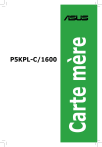
Lien public mis à jour
Le lien public vers votre chat a été mis à jour.